Page 1
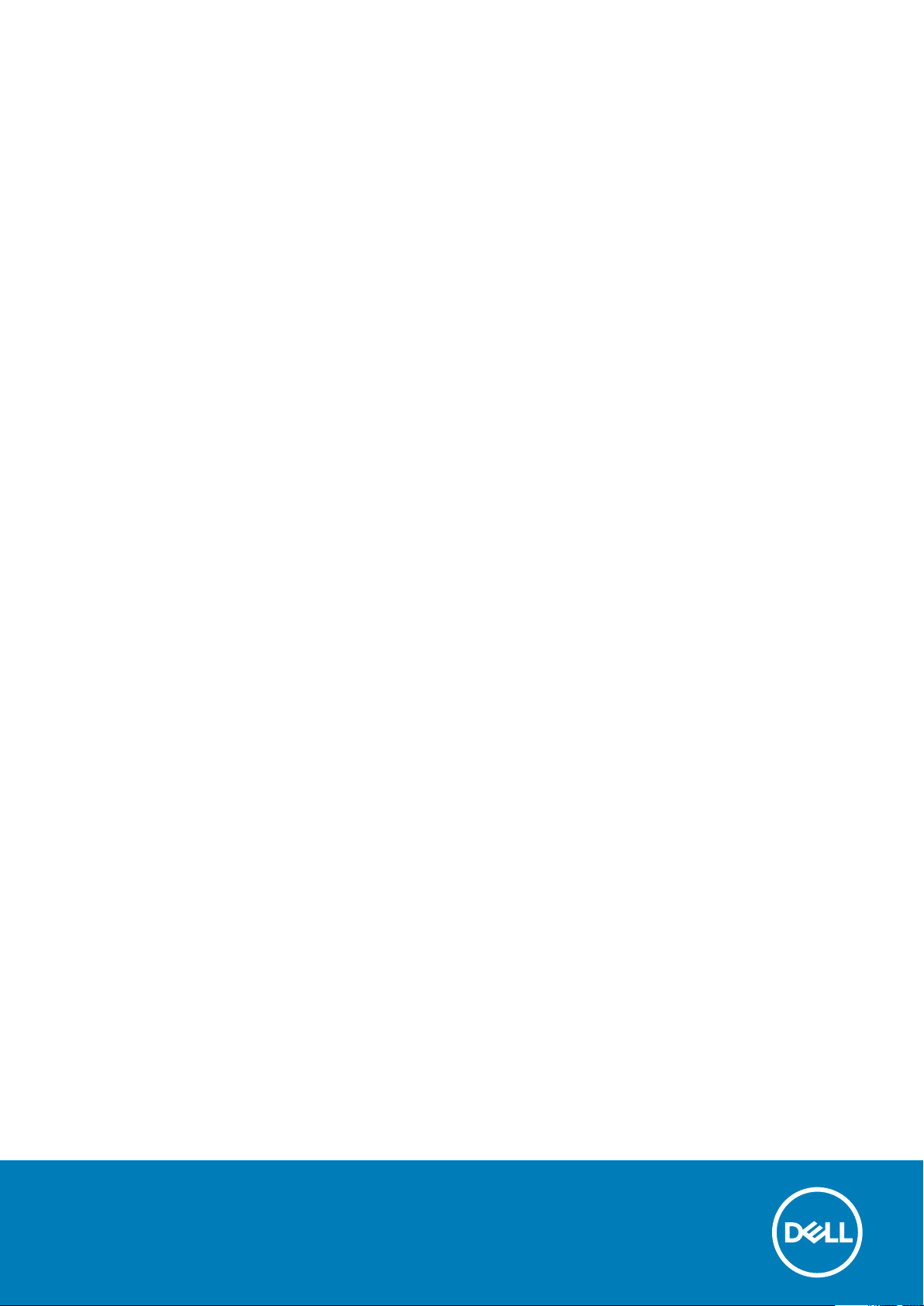
Dell OptiPlex 5270 All-in-One
Servisni priručnik
Model sa regulacijom: W20B
Tip sa regulacijom: W20B001
Page 2
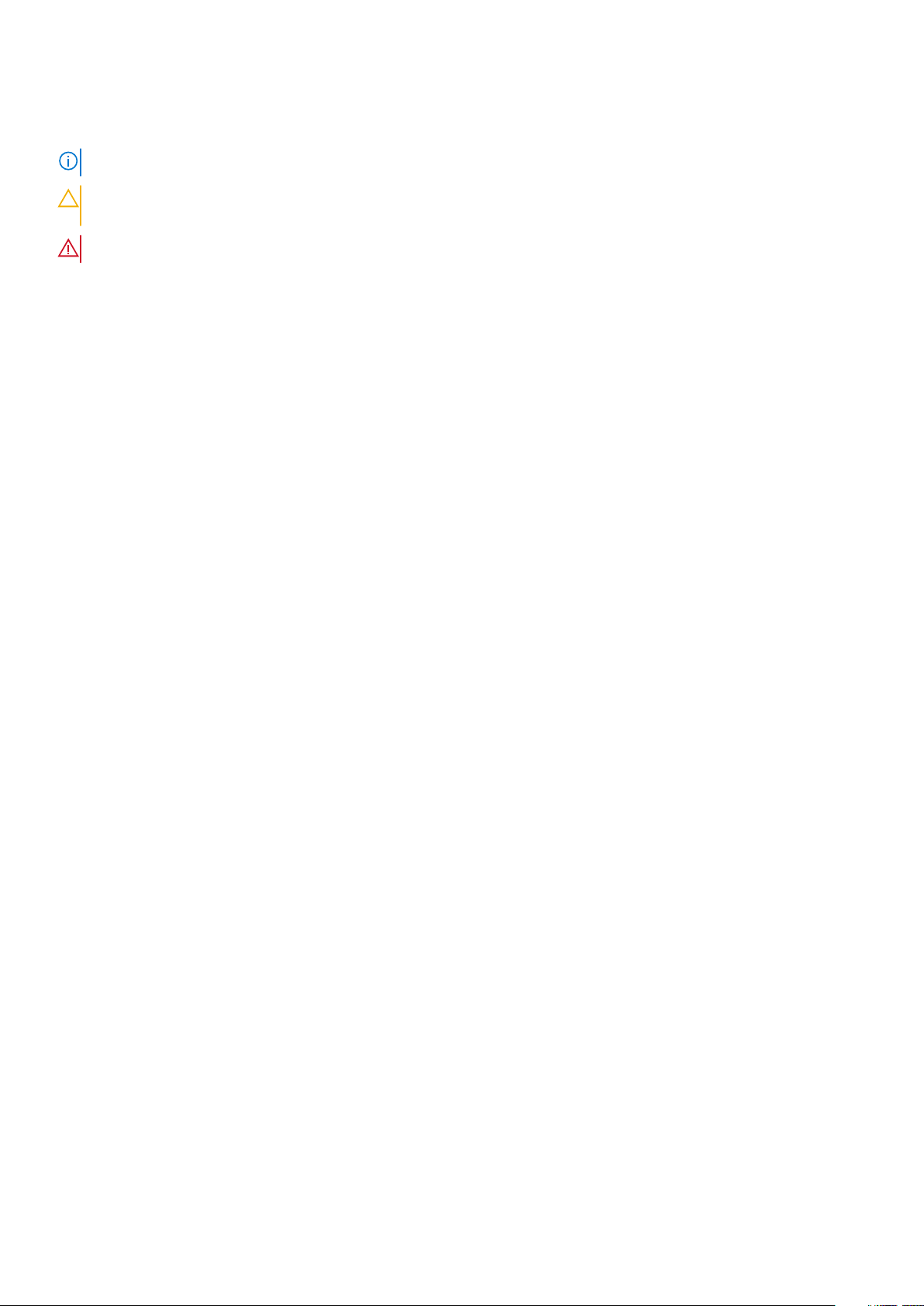
Napomene, mere opreza i upozorenja
NAPOMENA: Oznaka NAPOMENA ukazuje na važne informacije koje vam pomažu da bolje koristite proizvod.
OPREZ: Oznaka OPREZ ukazuje na potencijalno oštećenje hardvera ili gubitak podataka i objašnjava vam kako da
izbegnete problem.
UPOZORENJE: UPOZORENJE ukazuje na opasnost od oštećenja opreme, telesnih povreda ili smrti.
©2018–2019. Dell Inc. ili njegove podružnice. Sva prava zadržana. Dell, EMC, i drugi žigovi su žigovi Dell Inc. ili njegovih podružnica.
Drugi žigovi su vlasništvo njihovih vlasnika.
2020 - 03
Pregl. A01
Page 3

Sadržaj
1 Rad na računaru........................................................................................................................... 6
Bezbednosna uputstva......................................................................................................................................................... 6
Isključivanje računara — Windows 10.................................................................................................................................6
Pre rada u unutrašnjosti računara........................................................................................................................................7
Nakon rada u unutrašnjosti računara...................................................................................................................................7
2 Tehnologija i komponente............................................................................................................. 8
DDR4....................................................................................................................................................................................... 8
Funkcije USB-a.....................................................................................................................................................................10
HDMI......................................................................................................................................................................................12
3 Najvažnije komponente sistema....................................................................................................13
4 Uklanjanje i montiranje komponenti.............................................................................................. 15
Preporučeni alati...................................................................................................................................................................15
Lista veličina zavrtanja.........................................................................................................................................................16
Raspored na matičnoj ploči................................................................................................................................................. 17
Gumeni podmetači............................................................................................................................................................... 18
Uklanjanje gumenih nožica............................................................................................................................................ 18
Montiranje gumenih nožica........................................................................................................................................... 19
Poklopac kabla – opcionalno..............................................................................................................................................20
Uklanjanje poklopca kabla............................................................................................................................................. 20
Instaliranje poklopca kabla............................................................................................................................................. 21
Postolje................................................................................................................................................................................. 22
Uklanjanje postolja......................................................................................................................................................... 22
Instaliranje postolja.........................................................................................................................................................23
Zadnji poklopac.................................................................................................................................................................... 24
Uklanjanje zadnjeg poklopca.........................................................................................................................................24
Instaliranje zadnjeg poklopca........................................................................................................................................24
Čvrsti disk.............................................................................................................................................................................25
Uklanjanje sklopa čvrstog diska....................................................................................................................................25
Instaliranje sklopa čvrstog diska...................................................................................................................................26
Memorijski modul................................................................................................................................................................. 27
Uklanjanje memorijskog modula................................................................................................................................... 27
Instaliranje memorijskog modula.................................................................................................................................. 28
Štitnik matične ploče...........................................................................................................................................................29
Uklanjanje štitnika matične ploče.................................................................................................................................29
Montiranje štitnika matične ploče................................................................................................................................30
Intel Optane...........................................................................................................................................................................31
Uklanjanje Intel Optane kartice..................................................................................................................................... 31
Postavljanje Intel Optane kartice................................................................................................................................. 32
Poluprovodnički disk – SSD............................................................................................................................................... 33
Uklanjanje SSD kartice.................................................................................................................................................. 33
Montiranje SSD kartice................................................................................................................................................. 34
Sadržaj 3
Page 4
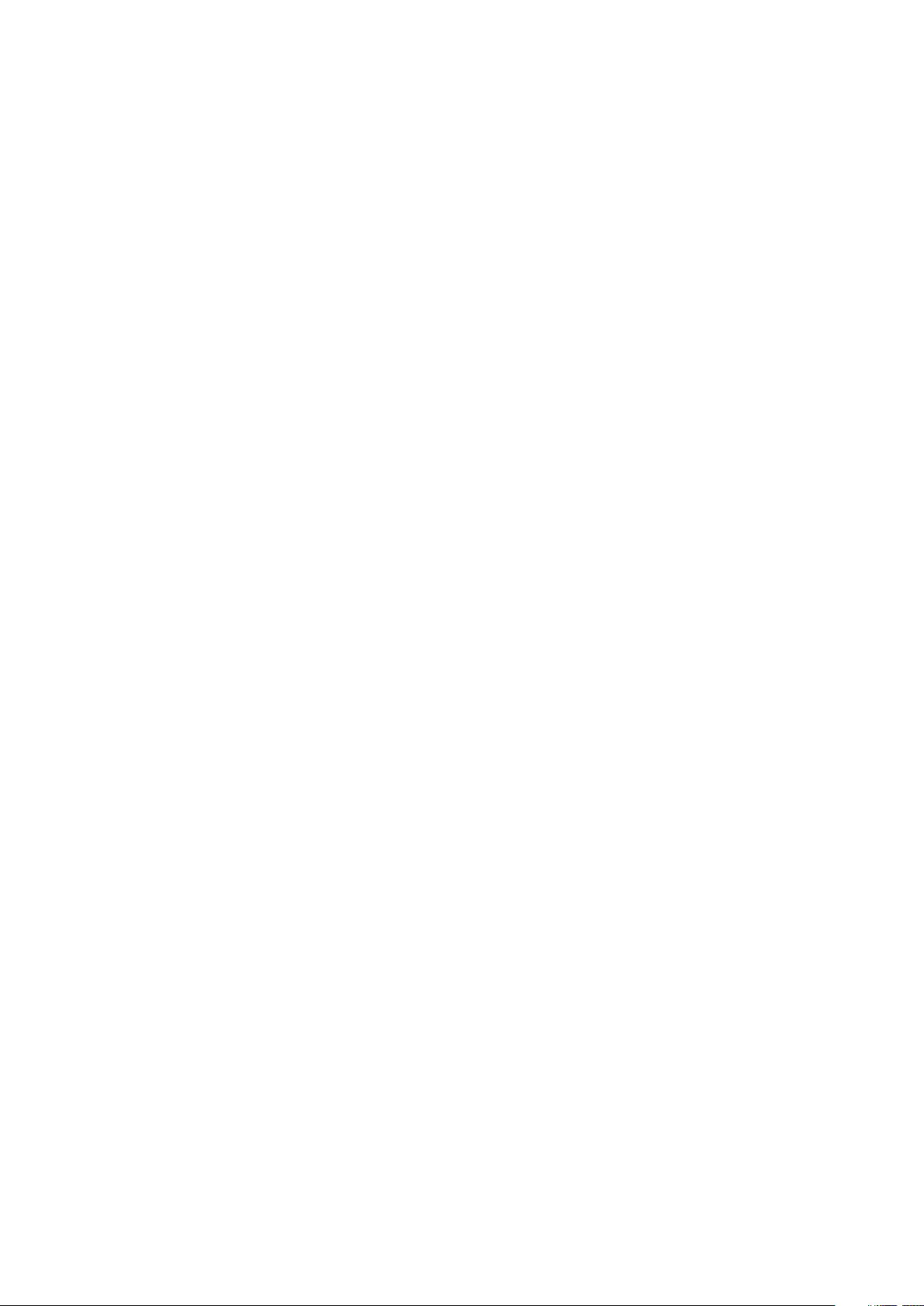
Poluprovodnički disk – 2230..............................................................................................................................................35
Uklanjanje 2230 SSD kartice........................................................................................................................................ 35
Postavljanje 2230 SSD kartice.....................................................................................................................................36
WLAN kartica....................................................................................................................................................................... 37
Uklanjanje WLAN kartice...............................................................................................................................................37
Instaliranje WLAN kartice..............................................................................................................................................39
Ventilator sistema.................................................................................................................................................................41
Uklanjanje ventilatora sistema.......................................................................................................................................41
Instaliranje ventilatora sistema..................................................................................................................................... 42
Rashladni element................................................................................................................................................................43
Uklanjanje rashladnog elementa – UMA..................................................................................................................... 43
Montiranje rashladnog elementa – UMA....................................................................................................................45
Kamera na izvlačenje...........................................................................................................................................................46
Uklanjanje kamere na izvlačenje...................................................................................................................................46
Montiranje kamere na izvlačenje..................................................................................................................................49
Dugmasta baterija................................................................................................................................................................ 51
Uklanjanje dugmaste baterije........................................................................................................................................ 51
Instaliranje dugmaste baterije.......................................................................................................................................52
Procesor............................................................................................................................................................................... 53
Uklanjanje procesora..................................................................................................................................................... 53
Instaliranje procesora.................................................................................................................................................... 54
Poklopac osnove................................................................................................................................................................. 55
Uklanjanje poklopca osnove......................................................................................................................................... 55
Instaliranje poklopca osnove.........................................................................................................................................57
Jedinica za napajanje – PSU..............................................................................................................................................58
Uklanjanje jedinice za napajanje – PSU.......................................................................................................................58
Montiranje jedinice za napajanje – PSU.......................................................................................................................61
Ventilator jedinice za napajanje – PSU ventilator............................................................................................................62
Uklanjanje ventilatora jedinice za napajanje – PSU ventilator..................................................................................62
Montiranje jedinice za napajanje – PSU ventilator.................................................................................................... 64
Ulazno/izlazna konzola.......................................................................................................................................................66
Uklanjanje ulazno/izlazne konzole...............................................................................................................................66
Montiranje ulazno/izlazne konzole..............................................................................................................................68
Matična ploča.......................................................................................................................................................................70
Uklanjanje matične ploče...............................................................................................................................................70
Instaliranje matične ploče..............................................................................................................................................72
Zvučnici.................................................................................................................................................................................74
Uklanjanje zvučnika........................................................................................................................................................74
Instaliranje zvučnika.......................................................................................................................................................76
Ploča dugmeta za uključivanje/isključivanje..................................................................................................................... 78
Uklanjanje ploče dugmeta za uključivanje/isključivanje.............................................................................................78
Instaliranje ploče dugmeta za uključivanje/isključivanje............................................................................................ 79
Mikrofoni............................................................................................................................................................................... 81
Uklanjanje mikrofona...................................................................................................................................................... 81
Montiranje mikrofona.................................................................................................................................................... 83
Ulazno/izlazna ploča...........................................................................................................................................................85
Uklanjanje ulazno/izlazne ploče................................................................................................................................... 85
Montiranje ulazno/izlazne ploče.................................................................................................................................. 87
Port za slušalice...................................................................................................................................................................89
Uklanjanje porta za slušalice.........................................................................................................................................89
4 Sadržaj
Page 5
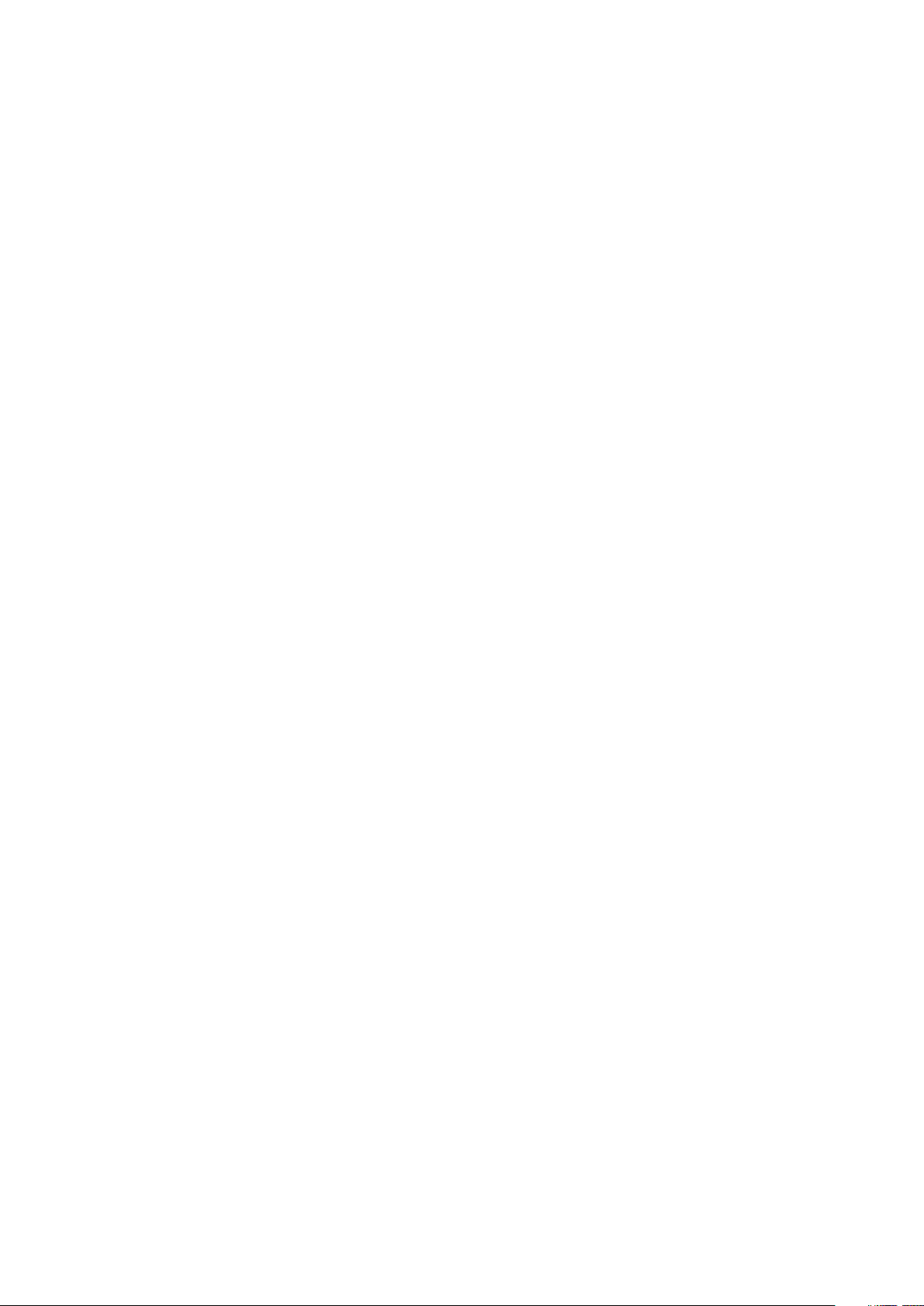
Montiranje porta za slušalice........................................................................................................................................90
Antene................................................................................................................................................................................... 91
Uklanjanje antena............................................................................................................................................................91
Montiranje antena..........................................................................................................................................................93
Ploča ekrana.........................................................................................................................................................................95
Uklanjanje ploče ekrana.................................................................................................................................................95
Instaliranje ploče ekrana................................................................................................................................................97
Kabl ekrana...........................................................................................................................................................................99
Uklanjanje kabla ekrana.................................................................................................................................................99
Instaliranje kabla ekrana...............................................................................................................................................100
Srednji okvir.........................................................................................................................................................................101
Uklanjanje srednjeg okvira............................................................................................................................................101
Montiranje srednjeg okvira..........................................................................................................................................103
5 Rešavanje problema na računaru................................................................................................ 106
Poboljšana procena sistema pre pokretanja (ePSA) – dijagnostika............................................................................ 106
Pokretanje ePSA dijagnostike.....................................................................................................................................106
Dijagnostika.........................................................................................................................................................................106
Indikator statusa kamere...................................................................................................................................................107
Ugrađena samoprovera za LCD – BIST.......................................................................................................................... 107
6 Dobijanje pomoći.......................................................................................................................109
Kontaktiranje kompanije Dell.............................................................................................................................................109
Sadržaj 5
Page 6

1
Rad na računaru
Teme:
• Bezbednosna uputstva
• Isključivanje računara — Windows 10
• Pre rada u unutrašnjosti računara
• Nakon rada u unutrašnjosti računara
Bezbednosna uputstva
Koristite sledeće bezbednosne smernice kako biste zaštitili računar od mogućih oštećenja i osigurali ličnu bezbednost. Osim ako je drugačije
navedeno, svaka procedura obuhvaćena ovim dokumentom pretpostavlja da postoje slijedeći uslovi:
• Pročitali ste bezbednosne informacije koje ste dobili uz računar.
• Komponenta se može zameniti ili, ako je kupljena odvojeno, montirati izvođenjem procedure uklanjanja u obrnutom redosledu.
NAPOMENA: Isključite sve izvore napajanja pre otvaranja poklopca računara ili ploča. Nakon što završite sa radom u
unutrašnjosti računara, postavite sve poklopce, ploče i zavrtnje pre priključenja na izvor napajanja.
NAPOMENA: Pre rada u unutrašnjosti računara, pročitajte bezbednosne informacije koje su isporučene sa vašim
računarom. Za dodatne informacije o najboljim bezbednosnim praksama, pogledajte početnu stranicu za usklađenost sa
propisima na www.dell.com/regulatory_compliance.
OPREZ: Mnoge popravke na vašem računaru treba da obavlja samo ovlašćeni serviser. Vi treba da obavljate rešavanje
problema i jednostavne popravke kao što je određeno u dokumentaciji proizvoda, ili na osnovu smjernica servisa na mreži
ili telefonskog servisa i tima za podršku. Šteta usled servisiranja koje nije ovlastila kompanija Dell nije pokrivena vašom
garancijom. Pročitajte i poštujte bezbednosna uputstva koja ste dobili uz proizvod.
OPREZ: Da biste izbegli elektrostatičko pražnjenje, uzemljite se pomoću trake za uzemljenje ili povremeno dodirujte
neobojenu metalnu površinu koja je uzemljena da biste se uzemljili pre nego što dodirnete računar radi obavljanja bilo
kakvog rasklapanja.
OPREZ: Pažljivo rukujte komponentama i karticama. Ne dodirujte komponente ili kontakte na kartici. Karticu držite za
krajeve ili za metalnu montažnu konzolu. Komponente kao što je procesor držite za krajeve, ne za pinove.
OPREZ: Kada odspajate kabl, povucite njegov konektor ili navlaku, a ne sam kabl. Neki kablovi imaju konektore sa
sigurnosnim kukicama; ako odspajate ovaj tip kablova, pritisnite sigurnosnu kukicu pre nego što odspojite kabl. Kada
razdvajate konektore, držite ih ravnomerno poravnate kako bi se izbeglo savijanje pinova konektora. Takođe, pre nego
što povežete kabl, proverite da li su oba konektora ispravno usmerena i poravnata.
NAPOMENA: Boja vašeg računara i nekih komponenata može izgledati drugačije u odnosu na one prikazane u ovom
dokumentu.
Isključivanje računara — Windows 10
OPREZ: Da bi se izbegao gubitak podataka, sačuvajte i zatvorite sve otvorene datoteke i zatvorite sve otvorene
programe pre nego što isključite računar ili uklonite bočni poklopac.
1. Kliknite na ili dodirnite .
2. Kliknite na ili dodirnite , pa kliknite na ili dodirnite Shut down (isključi).
6 Rad na računaru
Page 7

NAPOMENA: Uvjerite se da su računar i svi priključeni uređaji isključeni. Ako se računar i priključeni uređaji ne
isključe automatski prilikom isključivanja operativnog sistema, pritisnite i držite dugme za uključivanje/isključivanje
oko 6 sekundi da biste ih isključili.
Pre rada u unutrašnjosti računara
1. Pobrinite se da je vaša radna površina ravna i čista kako biste spriječili da se poklopac računara izgrebe.
2. Isključite računar.
3. Izvucite sve mrežne kablove iz računara (ako su dostupni).
OPREZ: Ako računar ima RJ45 port, izvucite mrežni kabl tako što ćete prvo isključiti kabl iz računara.
4. Isključite računar i sve priključene uređaje iz pripadajućih električnih utičnica.
5. Otvorite ekran.
6. Pritisnite i držite dugme za napajanje nekoliko sekundi da biste uzemljili matičnu ploču.
OPREZ: Da biste se zaštitili od električnog udara, pre nego što obavite 8. korak isključujte računar iz električne
utičnice.
OPREZ: Da biste izbegli elektrostatičko pražnjenje, uzemljite se pomoću trake za uzemljenje ili povremeno dodirujte
neobojenu metalnu površinu, kao što je konektor na zadnjem delu računara.
7. Uklonite bilo koje instalirane Express kartice ili Smart kartice iz odgovarajućih slotova.
Nakon rada u unutrašnjosti računara
Nakon što završite bilo koju proceduru zamene, a pre nego što uključite računar, uverite se da su svi eksterni uređaji, kartice i kablovi
povezani.
OPREZ: Da biste izbegli oštećenje računara, koristite isključivo bateriju dizajniranu za ovaj Dell računar. Nemojte da
koristite baterije dizajnirane za druge Dell računare.
1. Povežite eksterne uređaje, kao što je replikator portova ili medijska baza, i zamenite kartice, kao što je ExpressCard kartica.
2. Povežite telefonske ili mrežne kablove sa računarom.
OPREZ: Da biste povezali mrežni kabl, prvo priključite kabl u mrežni uređaj a zatim ga priključite u računar.
3. Priključite računar i sve povezane uređaje u odgovarajuće električne utičnice.
4. Uključite računar.
Rad na računaru 7
Page 8
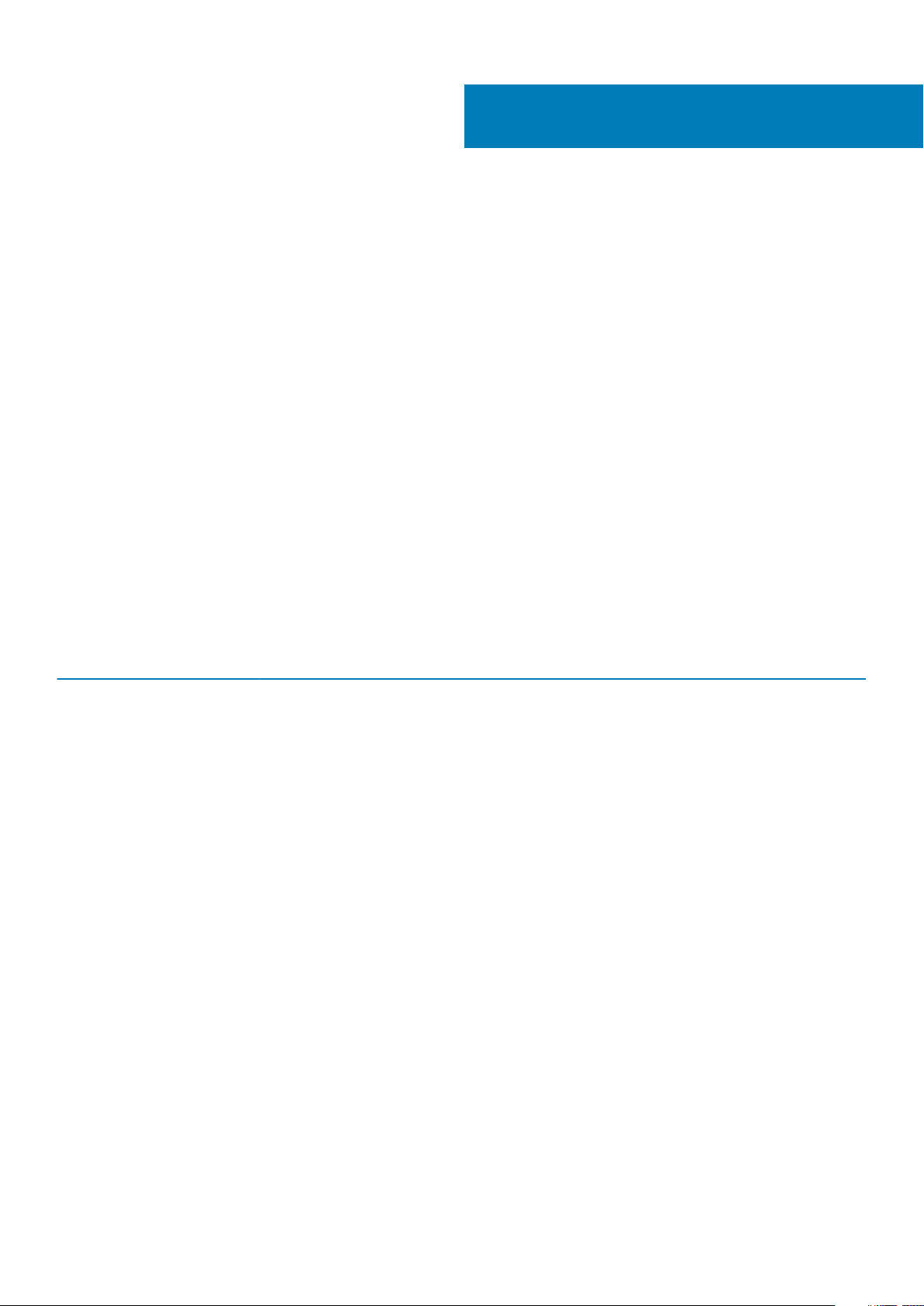
2
Tehnologija i komponente
U ovom odeljku su opisane tehnologije i komponente dostupne na sistemu.
Teme:
• DDR4
• Funkcije USB-a
• HDMI
DDR4
Memorija DDR4 (dvostruka brzina rada s podacima, četvrta generacija) brži je naslednik tehnologija DDR2 i DDR3, i dozvoljava kapacitete
do 512 GB u poređenju sa maksimalnih 128 GB po DIMM-u kod DDR3. DDR4 sinhrona dinamička radna memorija ima drugačiji raspored
kontakata od SDRAM i DDR modula kako bi se onemogućila instalacija pogrešnog tipa memorije u sistemu.
DDR4 za rad zahteva 20 posto manje struje, tj. samo 1,2 V, u poređenju sa 1,5 V, koliko zahteva DDR3. DDR4 takođe podržava novi režim
duboke isključenosti, koji omogućava uređaju da uđe u stanje pripravnosti bez potrebe za osvežavanjem memorije. Očekuje se da će režim
duboke isključenosti smanjiti potrošnju u stanju pripravnosti za 40 do 50 posto.
Osnovne specifikacije
Sledeća tabela navodi uporedne specifikacije za DDR3 i DDR4:
Tabela 1. DDR3/DDR4
Funkcija/opcija DDR3 DDR4 Prednosti memorije DDR 4
Gustine čipova 512 Mb–8 Gb 4 Gb–16 Gb Bolje DIMM mogućnosti
Brzina protoka podataka 800 Mb/s–2133 Mb/s 1600 Mb/s–3200 Mb/s Migracija na I/O veće brzina
Napon 1,5 V 1,2 V Smanjena potrošnja energije za
memoriju
Standard niskog napona Da (DDR3L na 1,35 V) Očekivano na 1,05 V Smanjenje potrošnje memorije
Interne banke 8 16 Veća brzina protoka podataka
Grupe banki (BG) 0 4 Brži rafalni pristup
VREF ulazi 2 – DQs i CMD/ADDR 1 – CMD/ADDR VREFDQ je sada interni
tCK — DLL je omogućen 300 MHz–800 MHz 667 MHz–1,6 GHz Veća brzina protoka podataka
tCK — DLL je onemogućen 10MHz–125MHz (opcionalno) Nedefinisano do 125 MHz Isključeni DLL je sada u
potpunosti podržan
Kašnjenje čitanja AL+CL AL+CL Proširene vrednosti
Kašnjenje upisivanja AL+CWL AL+CWL Proširene vrednosti
DQ upravljački program (ALT) 40&Omega 48&Omega Optimalno za PtP aplikacije
DQ magistrala SSTL15 POD12 Manje buke i energije za I/O
RTT vrednosti (ulaz i omega) 120,60,40,30,20 240,120,80,60,48,40,34 Podrška za veću brzinu
podataka
RTT nije dozvoljen READ rafalni režim Onemogućava tokom READ
rafalnog režima
Jednostavno korišćenje
8 Tehnologija i komponente
Page 9
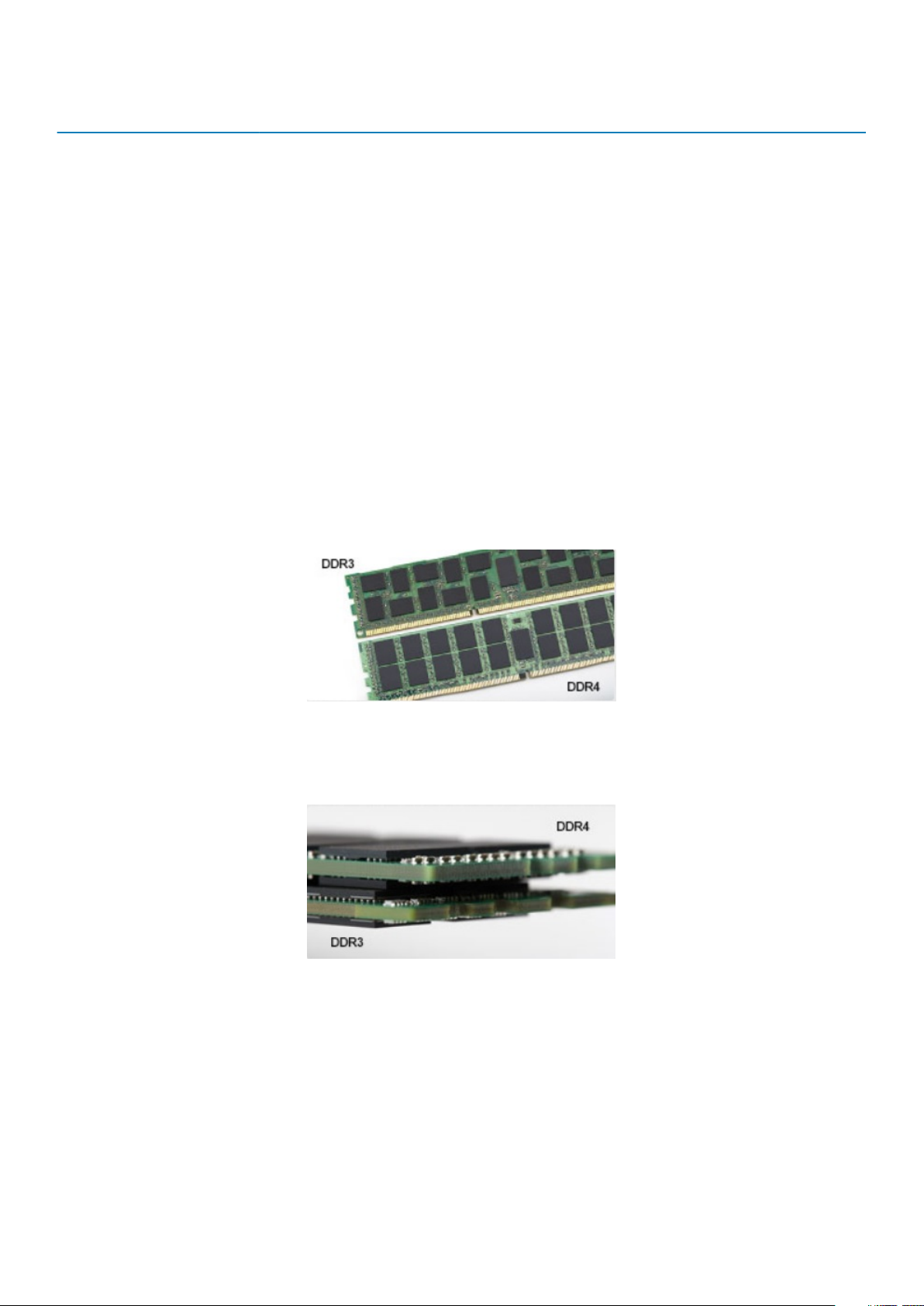
Funkcija/opcija DDR3 DDR4 Prednosti memorije DDR 4
ODT režimi Nominalni, Dinamički Nominalni, Dinamički, Neaktivni Režim kontrole Add’l; promena
OTF vrednosti
ODT kontrola ODT signaliziranje je obavezno ODT signaliziranje nije obavezno Jednostavnost ODT kontrole;
dozvoljava usmeravanje koje nije
ODT, PtP aplikacije
Višenamenski registar Četiri registra – 1 definisan, 3
RFU
Tipovi DIMM memorije RDIMM, LRDIMM, UDIMM,
SODIMM
DIMM pinovi 240 (R, LR, U); 204 (SODIMM) 288 (R, LR, U); 260 (SODIMM)
RAS ECC CRC, paritet, adresibilnost, GDM Više RAS funkcija; poboljšani
Četiri registra – 3 definisana, 1
RFU
RDIMM, LRDIMM, UDIMM,
SODIMM
Pruža dodatno posebno
očitavanje
integritet podataka
Detalji o memoriji DDR4
Suptilne razlike između memorijskih modula DDR3 i DDR4 navedene su ispod.
Razlike u ključnim urezima
Ključni urez na DDR4 modulu nalazi se na drugačijem mestu nego na DDR3 modulu. Oba ureza su na donjoj ivici, ali je urez na DDR4 na
malo pomeren kako bi se sprečila mogućnost da se modul instalira na nekompatibilnu ploču ili platformu.
Slika 1. Razlike u urezima
Povećana debljina
DDR4 moduli su nešto deblji od DDR3 modula kako bi bilo mesta za više signalnih slojeva.
Slika 2. Razlika u debljini
Zakrivljena ivica
DDR4 moduli se odlikuju zakrivljenom ivicom, što pomaže prilikom ubacivanja modula u ležište i smanjuje pritisak na štampanu pločicu
tokom instalacije memorije.
Tehnologija i komponente 9
Page 10
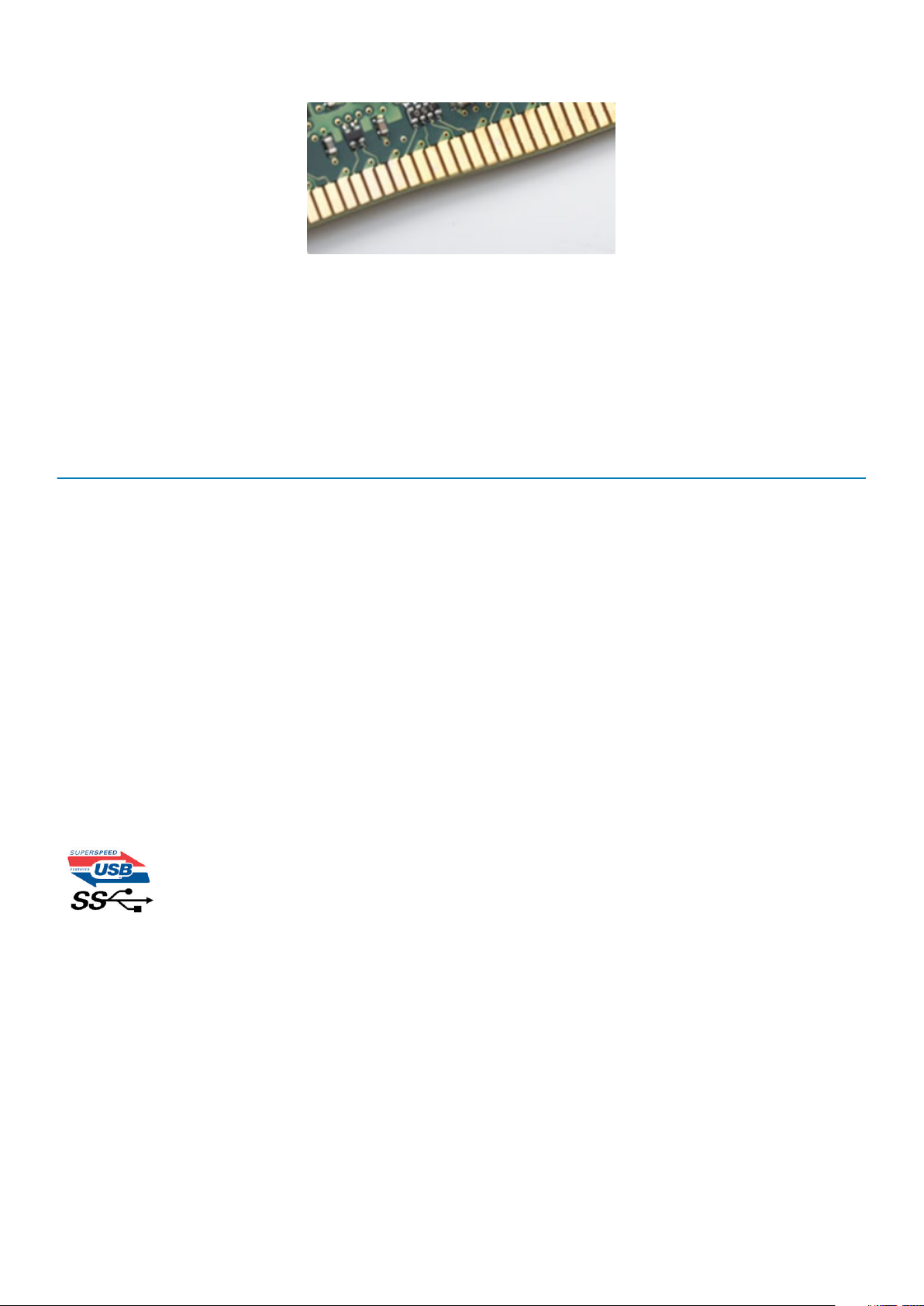
Slika 3. Zakrivljena ivica
Funkcije USB-a
Univerzalna serijska magistrala ili USB je predstavljena 1996. godine. Značajno je pojednostavila vezu između matičnih računara i perifernih
uređaja kao što su miševi, tastature, spoljne disk jedinice i štampači.
Bacimo kratak pogled na USB evoluciju koji je prikazan u tabeli u nastavku.
Tabela 2. USB evolucija
Tip Brzina prenosa podataka Kategorija Godina uvođenja
USB 2.0 480 Mb/s Velika brzina 2000.
USB 3.0/USB 3.1 Gen 1 5 Gb/s Veoma velika brzina 2010.
USB 3.1 Gen 2 10 Gb/s Veoma velika brzina 2013
USB 3.0/USB 3.1 Gen 1 (SuperSpeed USB)
Godinama je USB 2.0 duboko ukorenjen kao podrazumevani interfejs standard u svetu računara sa oko 6 milijardi prodatih uređaja, a ipak
potreba za većim brzinama raste zbog sve brže računarske opreme i sve većih zahteva u vezi sa propusnim opsegom. USB 3.0/USB 3.1
Gen 1 konačno ima odgovor na zahteve potrošača sa teoretski 10 puta većom brzinom od svog prethodnika. Ukratko, funkcije interfejsa
USB 3.1 Gen 1 su:
• Veće brzine prenosa (do 5 Gb/s)
• Povećana maksimalna snaga magistrale i povećana potrošnja struje uređaja za bolje prilagođavanje uređajima koji su gladni energije
• Nove funkcije za upravljanje energijom
• Prenosi podataka u punom dupleksu i podrška za nove tipove prenosa
• Kompatibilnost sa prethodnom verzijom USB 2.0
• Novi konektori i kabl
Teme u nastavku odnose se na neka najčešće postavljana pitanja u vezi sa interfejsom USB 3.0/USB 3.1 Gen 1.
Brzina
Trenutno postoje 3 režima brzine definisana prema najnovijoj USB 3.0/USB 3.1 Gen 1 specifikaciji. To su Super-Speed, Hi-Speed i FullSpeed. Novi SuperSpeed režim ima brzinu prenosa od 4,8 Gb/s. Dok specifikacija zadržava Hi-Speed i Full Speed USB režim, koji su
poznatiji kao USB 2.0 i 1.1, tim redom, sporiji režimi i dalje rade na 480 Mb/s i 12 Mb/s, tim redom, odnosno i dalje se koriste radi održavanja
kompatibilnosti sa prethodnim verzijama.
USB 3.0/USB 3.1 Gen 1 ostvaruje mnogo bolje performanse usled tehničkih promena navedenih u nastavku:
• Dodatna fizička magistrala koja je dodata paralelno postojećoj USB 2.0 magistrali (pogledajte sliku u nastavku).
• USB 2.0 interfejs je prethodno imao četiri žice (napajanje, masa i par za diferencijalne podatke); USB 3.0/USB 3.1 Gen 1 dodaje još
četiri žice za dva para diferencijalnih signala (prijem i slanje) za kombinovano ukupno osam veza u konektorima i kablovima.
• USB 3.0/USB 3.1 Gen 1 koristi dvosmerni interfejs za prenos podataka umesto polu-dupleks sistema u interfejsu USB 2.0. Ovo
obezbeđuje povećanje teorijskog protoka od 10 puta.
10 Tehnologija i komponente
Page 11
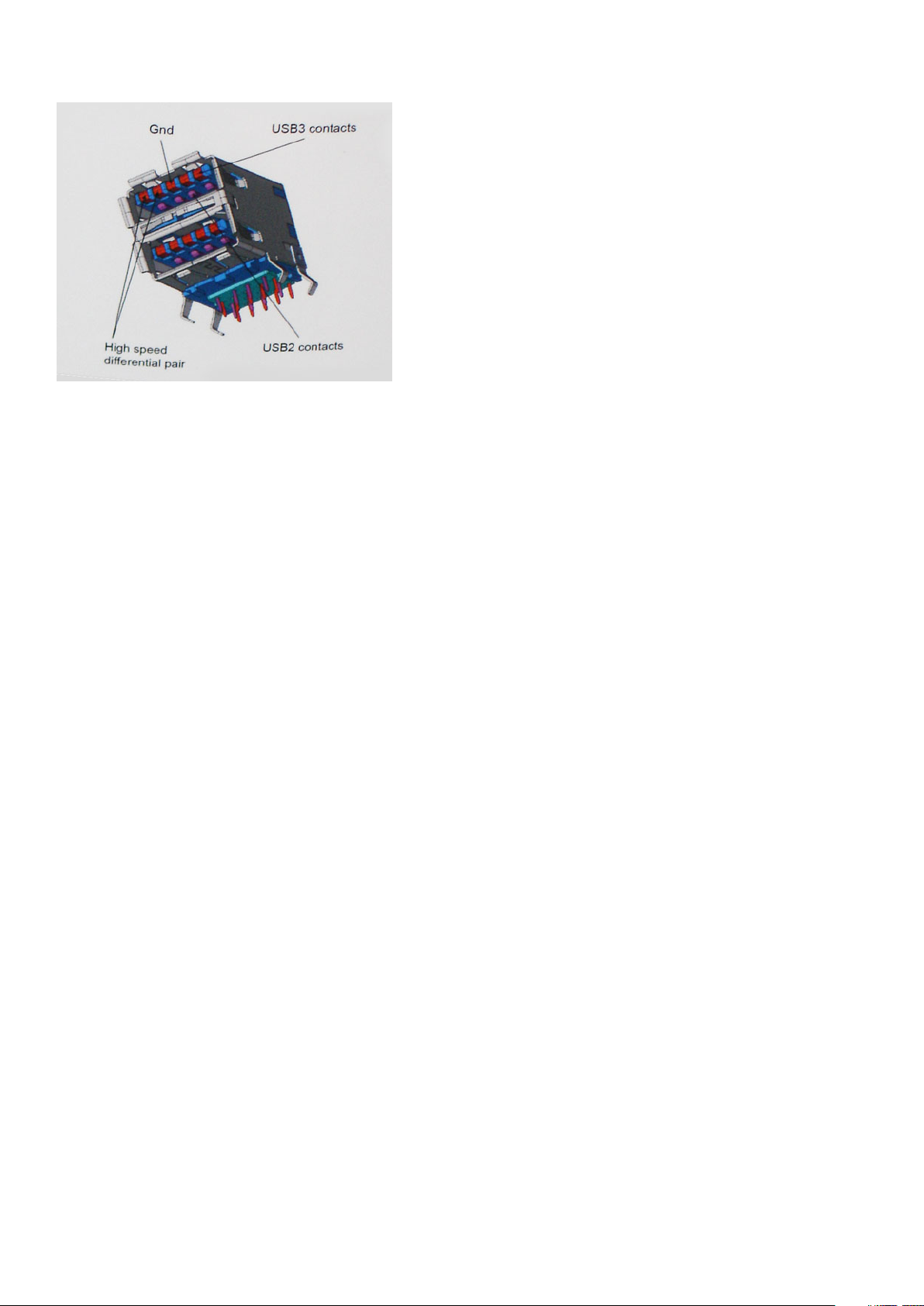
Sa današnjim rastućim zahtevima koji se postavljaju za prenos podataka sa video sadržajem visoke definicije, uređajima za skladištenje
veličine terabajta, digitalnim kamerama sa velikim brojem piksela, itd, USB 2.0 možda nije dovoljno brz. Osim toga, nijedna USB 2.0 veza se
nikada neće približiti teorijskoj maksimalnoj propusnosti od 480 Mb/s, zbog čega je prenos podataka pri oko 320 Mb/s (40 MB/s)
maksimalna brzina u stvarnosti. Slično tome, USB 3.0/USB 3.1 Gen 1 veze nikada neće postići 4,8 Gb/s. Verovatno ćemo zabeležiti
maksimalnu stvarnu brzinu od 400 MB/s sa prelazima. Pri ovoj brzini USB 3.0/USB 3.1 Gen 1 predstavlja poboljšanje od 10 puta u odnosu
na USB 2.0.
Primene
USB 3.0/USB 3.1 Gen 1 otvara puteve i obezbeđuje više slobodnog prostora da uređaji pruže bolje sveukupno iskustvo. USB video je ranije
bio jedva podnošljiv (u pogledu maksimalne rezolucije, kašnjenja i video kompresije), a sada je lako zamisliti da bi sa 5-10 puta većom
pojasnom širinom na raspolaganju USB video rešenja trebalo da rade mnogo bolje. Za DVI sa jednom vezom potrebna je propusna moć od
skoro 2 Gb/s. Tamo gde je 480 Mb/s bilo ograničavajuće, 5 Gb/s je više nego obećavajuće. Sa svojom obećanom brzinom od 4,8 Gb/s,
standard će naći svoj put do nekih proizvoda koji ranije nisu bili na USB teritoriji, poput spoljašnjih RAID sistema za skladištenje.
U nastavku su navedeni neki od dostupnih proizvoda sa funkcijom SuperSpeed USB 3.0/USB 3.1 Gen 1:
• Spoljašnji Desktop USB 3.0/USB 3.1 Gen 1 hard diskovi
• Prenosni USB 3.0/USB 3.1 Gen 1 hard diskovi
• Bazne stanice i adapteri za USB 3.0/USB 3.1 Gen 1 disk jedinice
• USB 3.0/USB 3.1 Gen 1 fleš diskovi i čitači
• USB 3.0/USB 3.1 Gen 1 diskovi sa permanentnom memorijom
• USB 3.0/USB 3.1 Gen 1 RAID sistemi
• Optičke medijske disk jedinice
• Multimedijski uređaji
• Umrežavanje
• USB 3.0/USB 3.1 Gen 1 adapterske kartice i čvorišta
Kompatibilnost
Dobra vest je da je USB 3.0/USB 3.1 Gen 1 od početka pažljivo planiran da mirno koegzistira sa USB 2.0. Pre svega, dok USB 3.0/USB 3.1
Gen 1 precizira nove fizičke veze i samim tim nove kablove koji će iskoristiti mogućnosti većih brzina novog protokola, sam konektor
zadržava isti pravougaoni oblik sa četiri USB 2.0 kontakta na potpuno istom mestu kao i pre. Pet novih veza koje treba da nezavisno nose
primljene i poslate podatke je prisutno na USB 3.0/USB 3.1 Gen 1 kablovima i dolaze u kontakt samo kada je on povezan sa odgovarajućom
SuperSpeed USB vezom.
Windows 8/10 će uvesti ugrađenu podršku za USB 3.1 Gen 1 kontrolere. Ovo je u suprotnosti sa prethodnim verzijama Windows-a, koji
nastavlja da zahteva posebne upravljačke programe za USB 3.0/USB 3.1 Gen 1 kontrolere.
Microsoft je najavio da će Windows 7 imati podršku za USB 3.1 Gen 1, možda ne odmah pri puštanju u prodaju, već u narednom servisnom
paketu ili ažuriranju. Ne treba unapred odbaciti mogućnost da će, posle uspešnog objavljivanja podrške za USB 3.0/USB 3.1 Gen 1 u
sistemu Windows 7, podrška za SuperSpeed funkciju preći i na sistem Vista. Microsoft je to potvrdio navodeći da većina njihovih partnera
deli mišljenje da bi i Vista trebalo da podrži USB 3.0/USB 3.1 Gen 1.
Tehnologija i komponente 11
Page 12
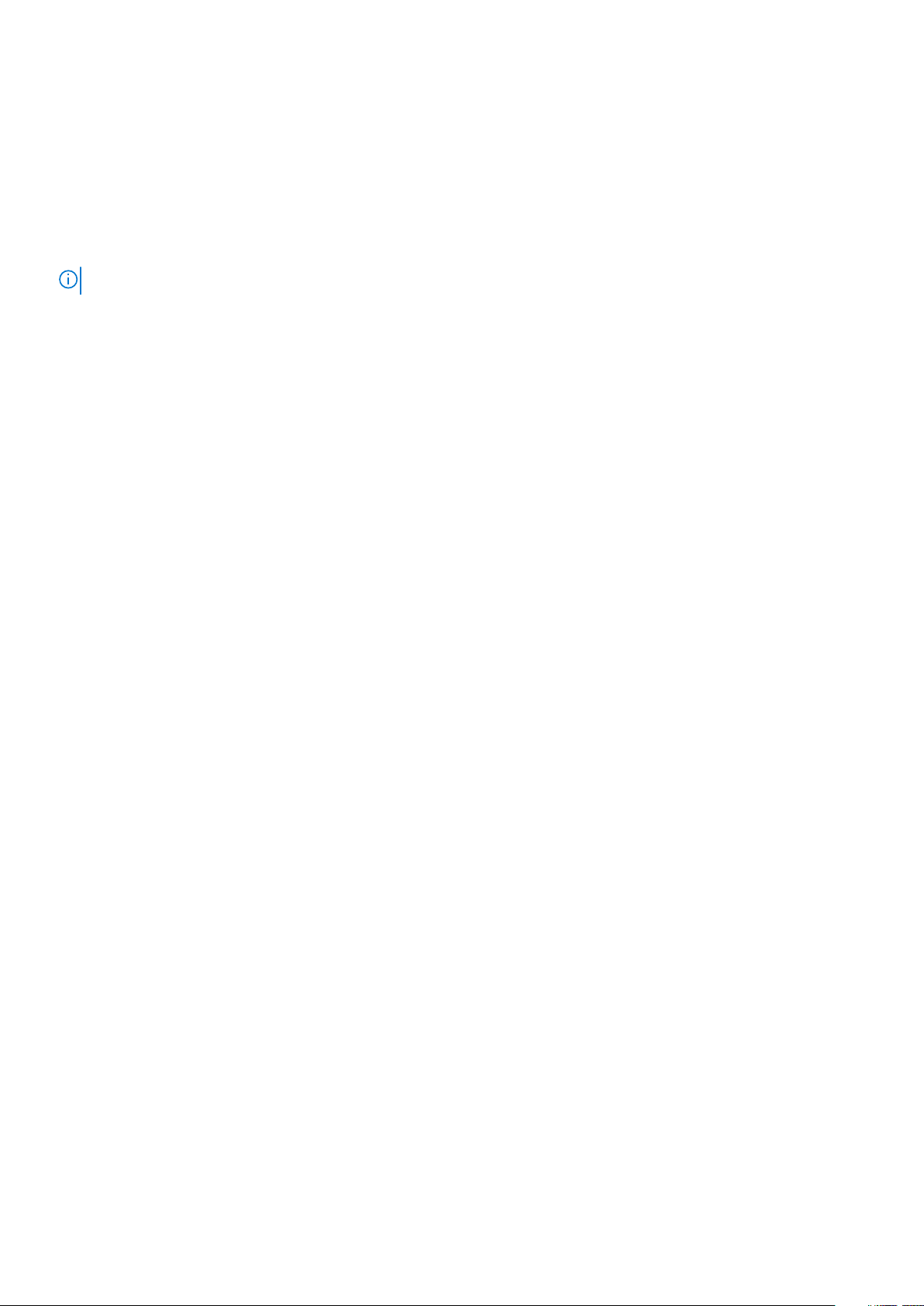
HDMI
U ovoj temi je objašnjen interfejs HDMI 1.4 i njegove funkcije zajedno sa njegovim prednostima.
HDMI (High-Definition Multimedia Interface – multimedijski interfejs visoke definicije) je standardni nekomprimovan, potpuno digitalni
audio/video interfejs. HDMI pruža interfejs između svih kompatibilnih digitalnih audio/video izvora, poput DVD plejera ili A/V prijemnika i
kompatibilnog audio i/ili video monitora, kao što je digitalni TV (DTV). Predviđena primena za HDMI TV uređaje i DVD plejere. Najveća
prednost je smanjenje kablova i mere zaštite sadržaja. HDMI podržava standardni i poboljšani video, kao i video visoke rezolucije i
višekanalni digitalni audio preko jednog kabla.
NAPOMENA: HDMI 1.4 obezbeđuje audio podršku za 5.1 kanalni sistem.
HDMIHDMI 1.4 funkcije
• HDMI Ethernet Channel (HDMI Ethernet kanal) - Dodaje umrežavanje velike brzine na HDMI link, što korisnicima omogućava da u
potpunosti iskoriste svoje IP uređaje bez posebnog Ethernet kabla
• Audio Return Channel (Audio povratni kanal) - Omogućava da televizor povezan HDMI kablom sa ugrađenim tjunerom šalje audio
podatke "uzvodno" na prostorni (surround) audio sistem i na taj način eleminiše potrebu za posebnim audio kablom
• 3D (3D) - Definiše ulazno/izlazne protokole za osnovne 3D video formate i na taj način utire put pravim aplikacijama za 3D igrice i 3D
kućni bioskop
• Content Type (Tip sadržaja) - Signalizacija tipova sadržaja u realnom vremenu između prikaza i izvora, što omogućava da televizor
optimizuje postavke slike na osnovu tipa sadržaja
• Additional Color Spaces (Dodatni obojeni prostori) - Dodaje podršku za dodatne modele boja koji se koriste u digitalnoj fotografiji i
računarskoj grafici
• 4K podrška (Podrška za 4k) – Omogućava video rezolucije mnogo veće od 1080 p i na taj način podržava prikaze sledeće generacije
koji će parirati sistemima digitalnog bioskopa koji se koriste u mnogim komercijalnim bioskopima
• HDMI Micro Connector (HDMI mikro konektor) - Novi, manji konektor za telefone i druge prenosive uređaje, koji podržava video
rezolucije do 1080p
• Automotive Connection System (Sistem povezivanja sa vozilom) - Novi kablovi i konektori za video sisteme u vozilima, koji su
dizajnirani da ispune jedinstvene zahteve okruženja u vozilima i isporuče istinski HD kvalitet
Prednosti HDMI-ja
• Kvalitetni HDMI prenosi nekomprimovanog digitalnog audio i video signala za najviši, najoštriji kvalitet slike
• Jeftini HDMI pruža kvalitet i funkcionalnost digitalnog interfejsa i istovremeno podržava nekomprimovane video formate na
jednostavan, ekonomičan način
• Audio HDMI podržava više audio formata, od standardnog stereo do višekanalnog prostornog zvuka
• HDMI kombinuje video i višekanalni audio u jednom kablu i na taj način eliminiše troškove, složenost i zbrku više kablova koji se trenutno
koriste u A/V sistemima
• HDMI podržava komunikaciju između video izvora (kao što je DVD plejer) i DTV-a i na taj način omogućava novu funkcionalnost
12 Tehnologija i komponente
Page 13

3
Najvažnije komponente sistema
1. Postolje
2. Čvrsti disk
3. Poklopac sklopa kamere
4. Rashladni element
5. Ventilator sistema
6. Zvučnici
7. Memorijski modul
8. Matična ploča
9. Ulazno/izlazna konzola
10. Štitnik ulazno/izlazne ploče
11. Ulazno/izlazna ploča
12. Port za slušalice
13. Srednji okvir
14. Mikrofoni
15. Osnova sklopa ekrana
16. Ploča dugmeta za uključivanje/isključivanje
17. Ploča ekrana
Najvažnije komponente sistema 13
Page 14
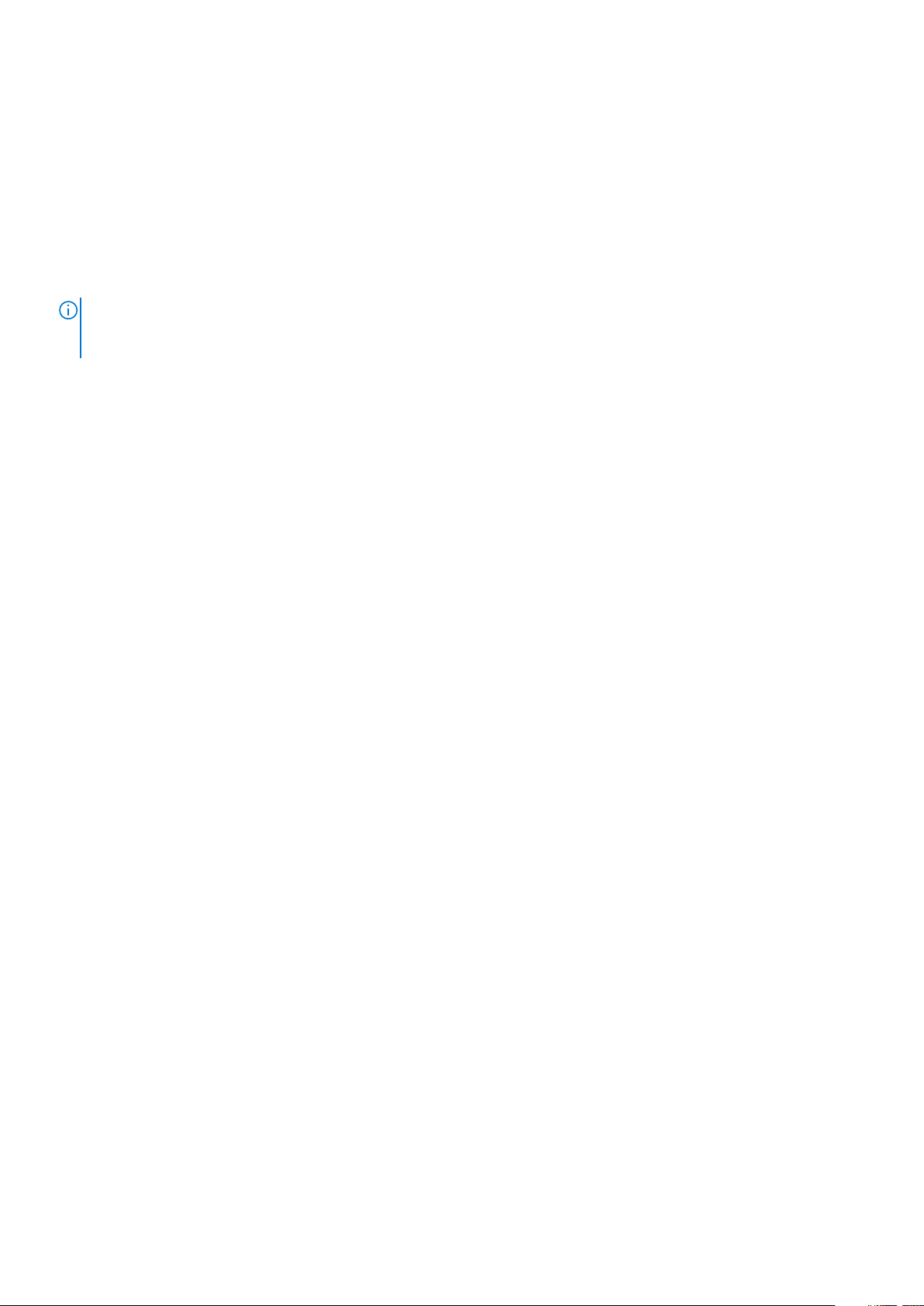
18. Jedinica za napajanje – PSU
19. WLAN kartica
20. Štitnik za WLAN karticu
21. Ventilator jedinice za napajanje – PSU ventilator
22. Procesor
23. Sklop kamere na izvlačenje
24. Štitnik matične ploče
25. Vratanca za DIMM
26. Poklopac osnove
27. Zadnji poklopac
NAPOMENA: Dell pruža listu komponenata i brojeva njihovih delova za originalnu kupljenu konfiguraciju sistema. Ovi
delovi su dostupni u skladu sa pokrivenošću garancije koju je kupio klijent. Kontaktirajte Dell predstavnika prodaje za
opcije o kupovini.
14 Najvažnije komponente sistema
Page 15

Uklanjanje i montiranje komponenti
Teme:
• Preporučeni alati
• Lista veličina zavrtanja
• Raspored na matičnoj ploči
• Gumeni podmetači
• Poklopac kabla – opcionalno
• Postolje
• Zadnji poklopac
• Čvrsti disk
• Memorijski modul
• Štitnik matične ploče
• Intel Optane
• Poluprovodnički disk – SSD
• Poluprovodnički disk – 2230
• WLAN kartica
• Ventilator sistema
• Rashladni element
• Kamera na izvlačenje
• Dugmasta baterija
• Procesor
• Poklopac osnove
• Jedinica za napajanje – PSU
• Ventilator jedinice za napajanje – PSU ventilator
• Ulazno/izlazna konzola
• Matična ploča
• Zvučnici
• Ploča dugmeta za uključivanje/isključivanje
• Mikrofoni
• Ulazno/izlazna ploča
• Port za slušalice
• Antene
• Ploča ekrana
• Kabl ekrana
• Srednji okvir
4
Preporučeni alati
Za procedure u ovom dokumentu mogu se zahtevati sledeći alati:
• Phillips odvrtač br. 0
• Phillips odvrtač br. 1
• Plastična olovka
NAPOMENA: Odvijač #0 je za zavrtnje 0–1, a odvijač #1 za zavrtnje 2–4
Uklanjanje i montiranje komponenti 15
Page 16
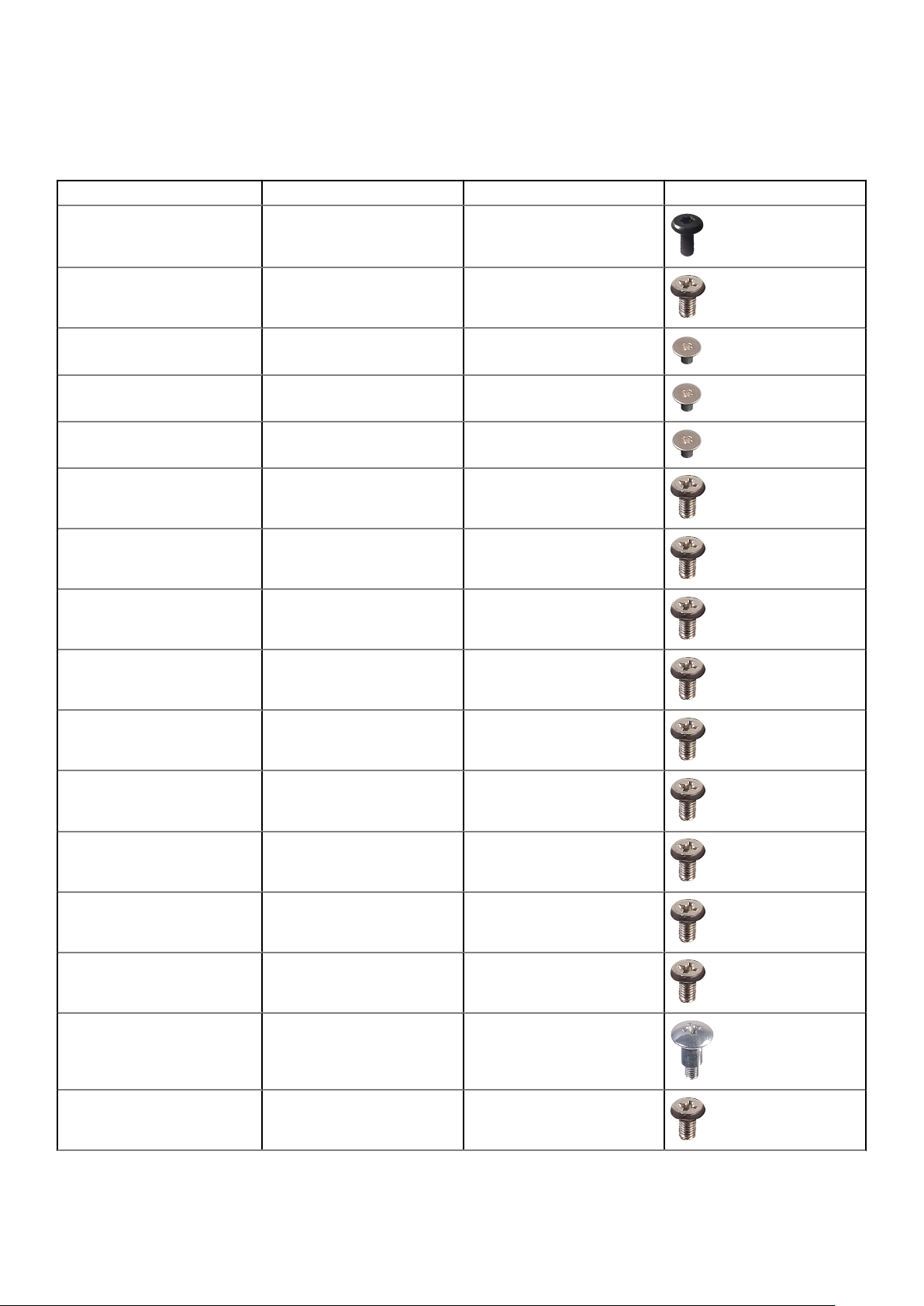
Lista veličina zavrtanja
Tabela 3. OptiPlex 5270 All-in-One
Кomponentа Tip zavrtnja Količina Slika zavrtnja
Poklopac kabla M3x9 1
Štitnik matične ploče M3x5 5
Poluprovodnički disk/Intel
Optane kartica
Štitnik za WLAN karticu M2x2,5 2
WLAN kartica M2x2,5 1
Ventilator sistema M3x5 3
Sklop kamere na izvlačenje M3x5 2
Okvir kamere na izvlačenje M3x5 5
Poklopac osnove M3x5 4
PSU kabl M3x5 1
Jedinica za napajanje – PSU M3x5 1
M2x2,5 1
Ventilator jedinice za napajanje –
PSU ventilator
Ulazno/izlazna konzola M3x5 3
Matična ploča M3x5 9
Zvučnici M3 4+7,1 XZN 4
Ploča dugmeta za napajanje M3x5 1
16 Uklanjanje i montiranje komponenti
M3x5 2
Page 17
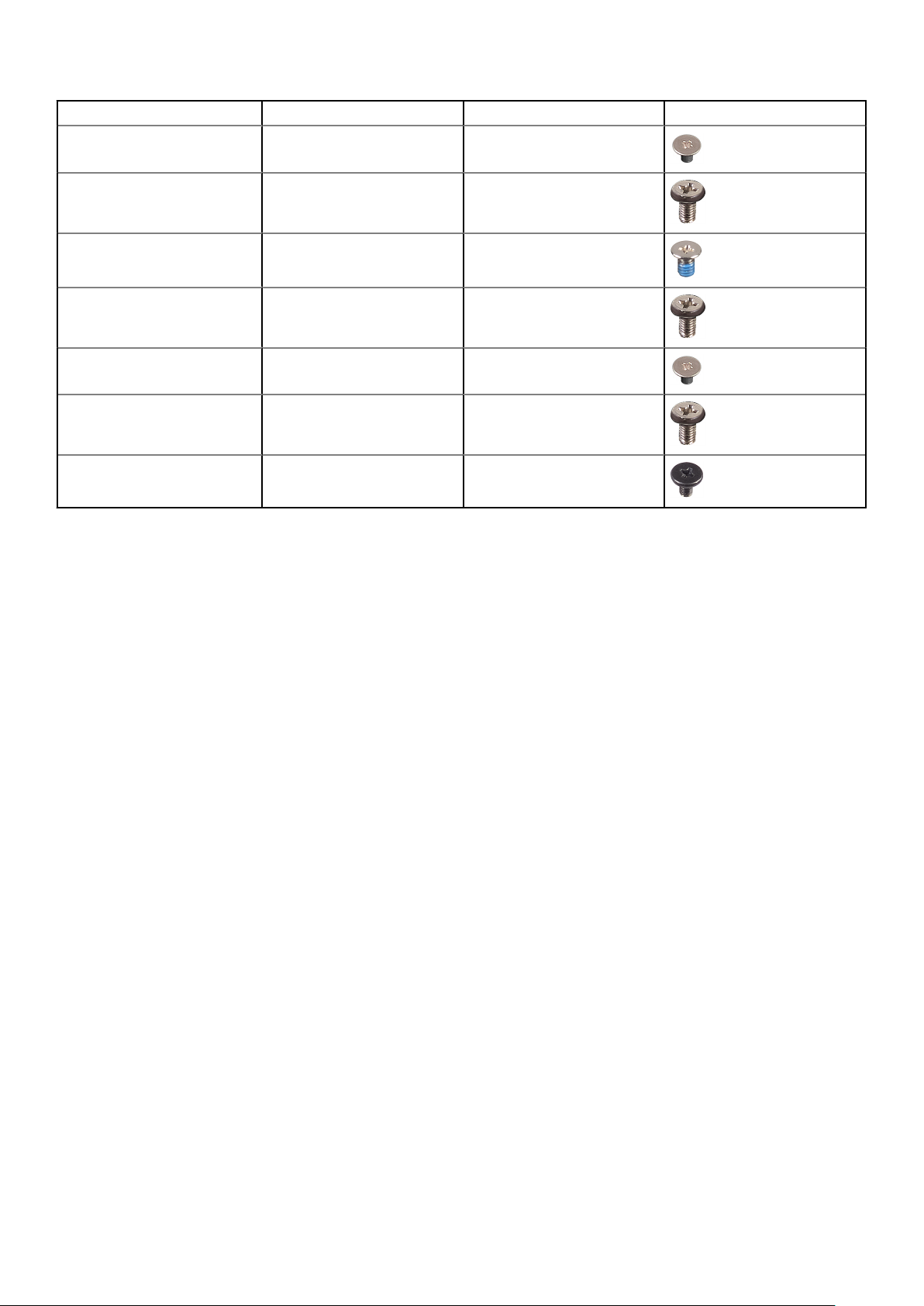
Кomponentа Tip zavrtnja Količina Slika zavrtnja
Mikrofon M2x2,5 2
Štitnik ulazno/izlazne ploče M3x5 2
Ulazno/izlazna ploča M2,5x3,5 2
Port za slušalice M3x5 1
Antene M2x2,5 2
Ploča ekrana M3x5 8
Srednji okvir M3x5 11
Raspored na matičnoj ploči
OptiPlex 5270 All-in-One
Uklanjanje i montiranje komponenti 17
Page 18
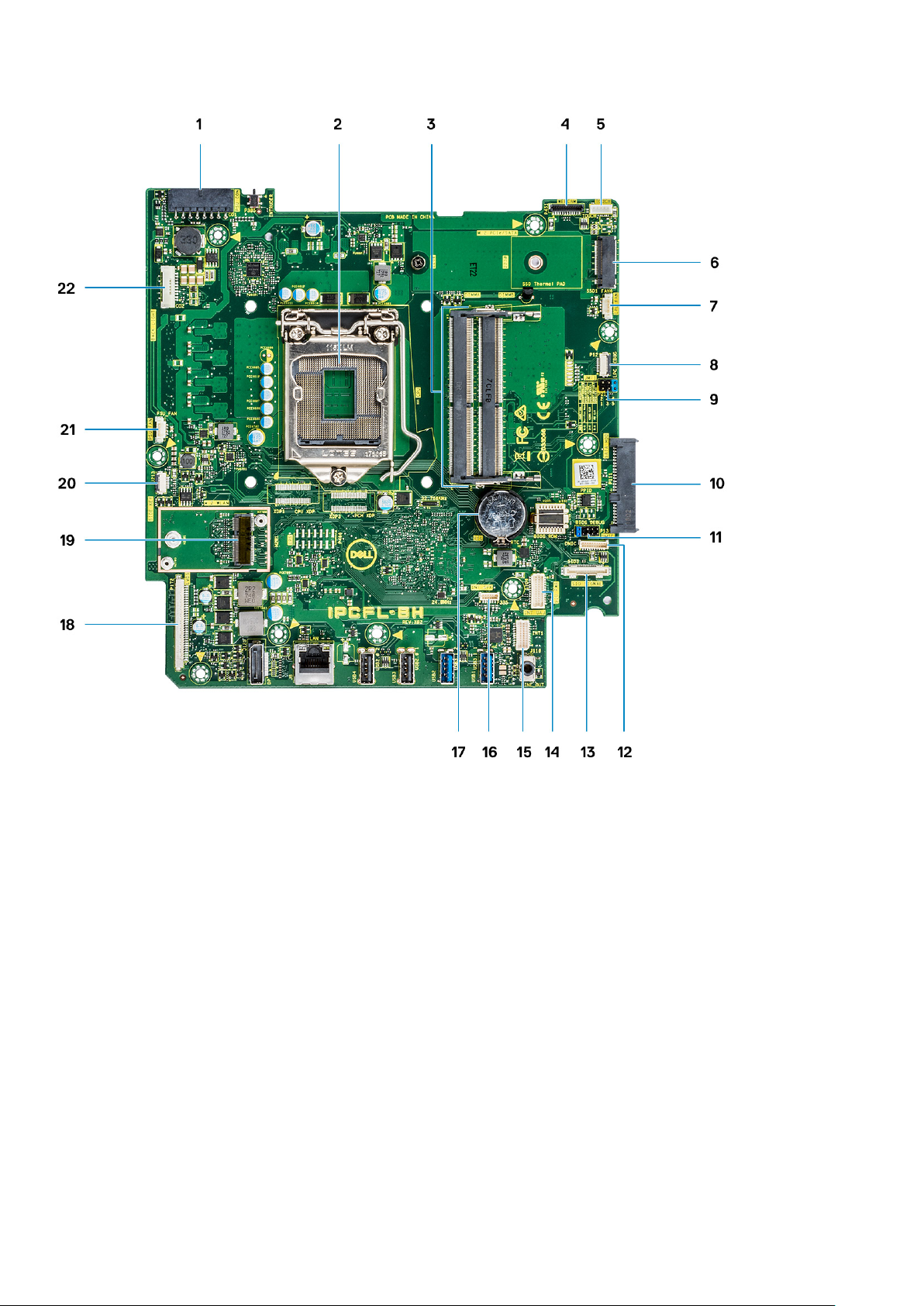
1. PSU konektor za napajanje 2. Procesor
3. Memorijski slotovi 4. Konektor veb kamere
5. Konektor kabla za ekran osetljiv na dodir 6. M.2 PCIe/SATA slot
7. Konektor ventilatora sistema 8. LPC_Debug
9. Kratkospojnik servisnog režima/kratkospojnik za brisanje lozinke/
kratkospojnik za brisanje CMOS
11. SPI priključak 12. DMIC konektor
13. Konektor za SIO signal 14. Konektor za SIO napajanje
15. UAJ konektor 16. INT_SPK konektor
17. Dugmasta baterija 18. LVDS konektor
19. M.2 WLAN slot 20. Konektor dugmeta table za napajanje
21. Konektor ventilatora PSU 22. Konektor pozadinskog osvetljenja
10. SATA HDD disk jedinica (SATA HDD disk)
Gumeni podmetači
Uklanjanje gumenih nožica
1. Sledite proceduru u odeljku Pre rada u unutrašnjosti računara.
18 Uklanjanje i montiranje komponenti
Page 19
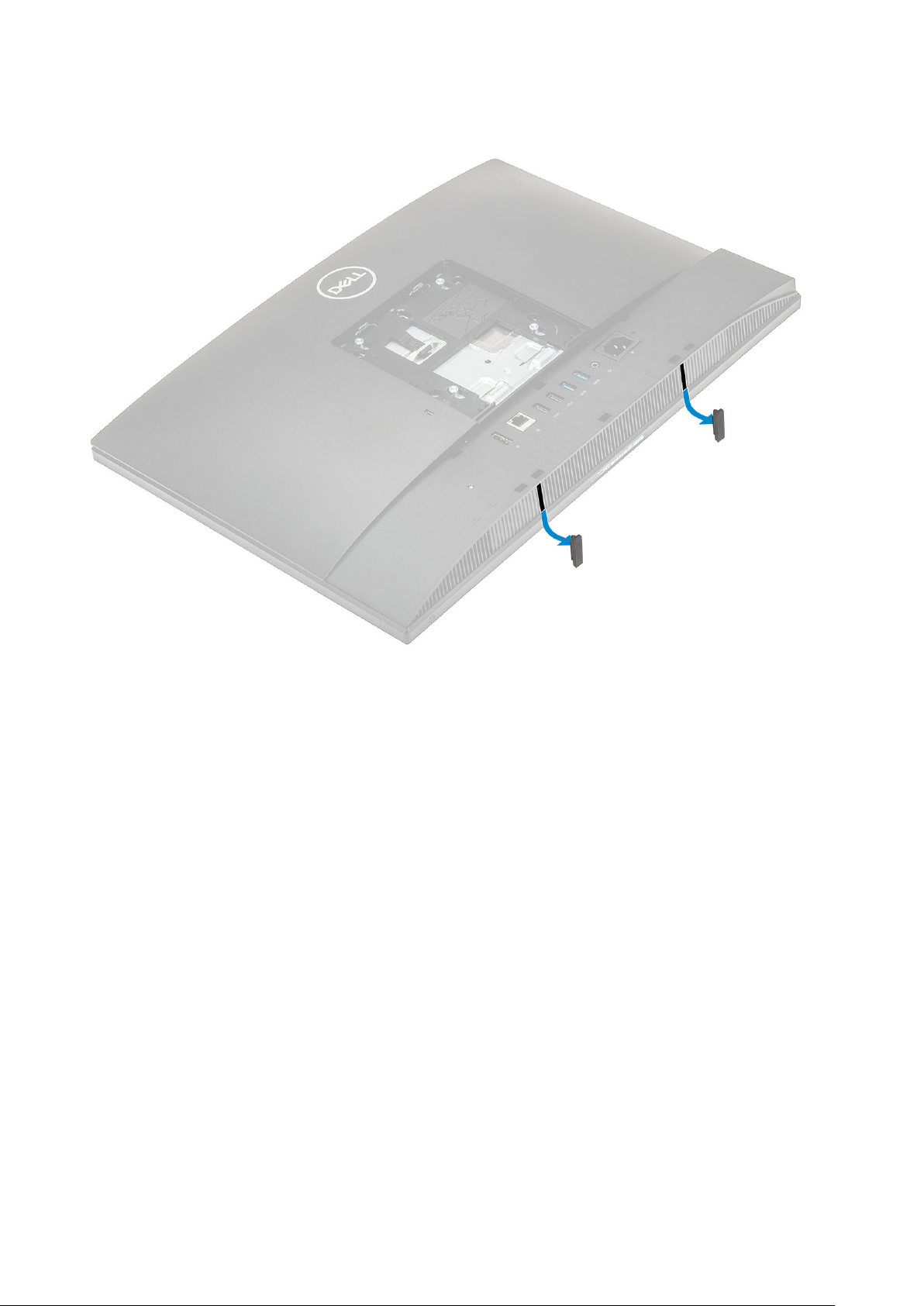
2. Uklonite postolje.
3. Podignite gumene nožice na donjoj ivici sa osnove sklopa ekrana i izvucite je.
Montiranje gumenih nožica
1. Poravnajte gumene nožice sa otvorima na osnovi sklopa ekrana i čvrsto je gurnite da nalegne.
Uklanjanje i montiranje komponenti 19
Page 20
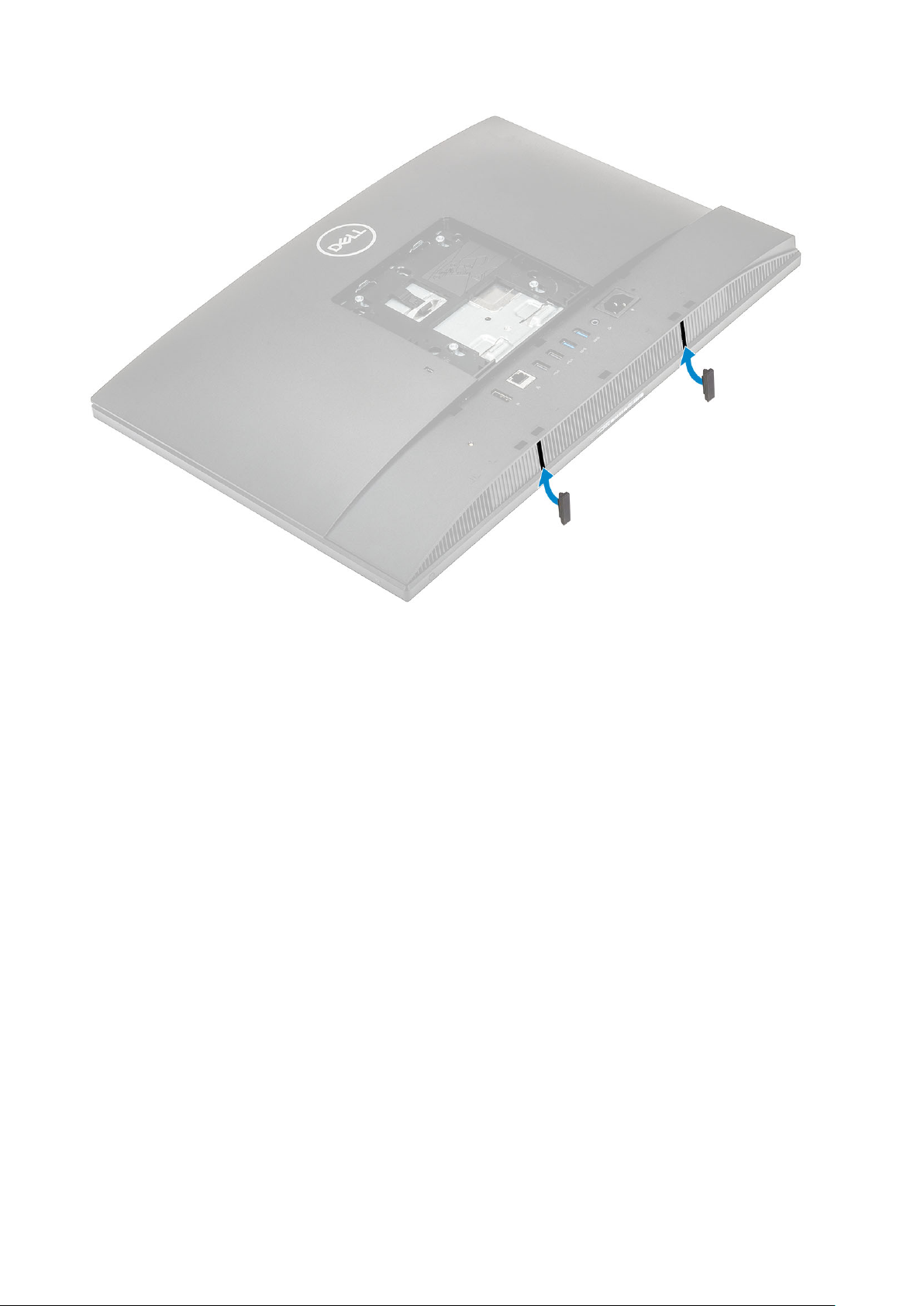
2. Montirajte postolje.
3. Sledite proceduru u odeljku Posle rada u unutrašnjosti računara.
Poklopac kabla – opcionalno
Uklanjanje poklopca kabla
1. Sledite proceduru u odeljku Pre rada u unutrašnjosti računara.
2. Uklonite postolje.
3. Uklonite jedan zavrtanj (M3x9) koji pričvršćuje poklopac kabla za poklopac osnove [1].
4. Skinite poklopac kabla sa poklopca osnove [2].
20 Uklanjanje i montiranje komponenti
Page 21
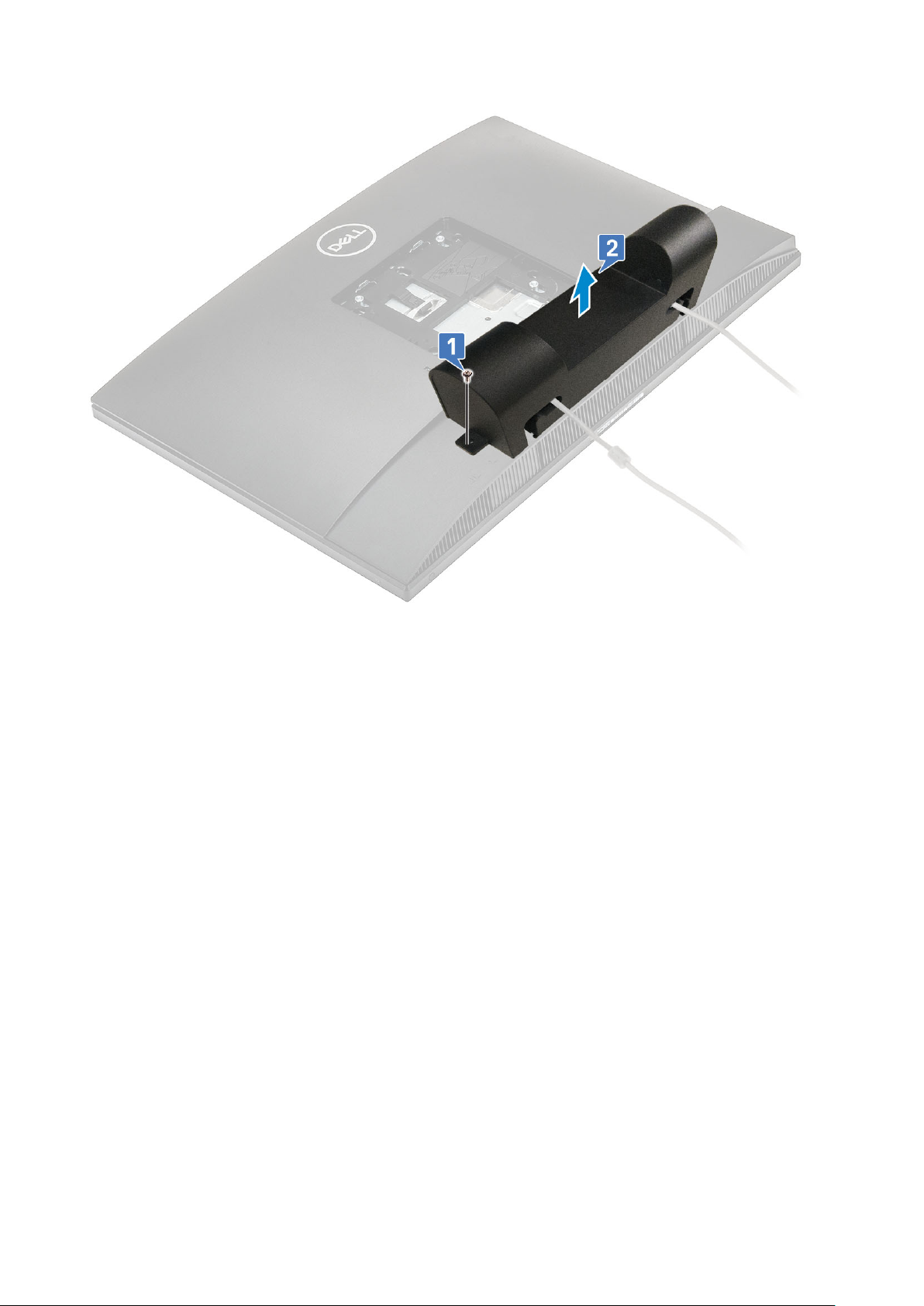
Instaliranje poklopca kabla
1. Postavite poklopac kabla na poklopac osnove [1].
2. Ponovo postavite zavrtanj (M3x9) koji pričvršćuje poklopac kabla za poklopac osnove [2].
Uklanjanje i montiranje komponenti 21
Page 22
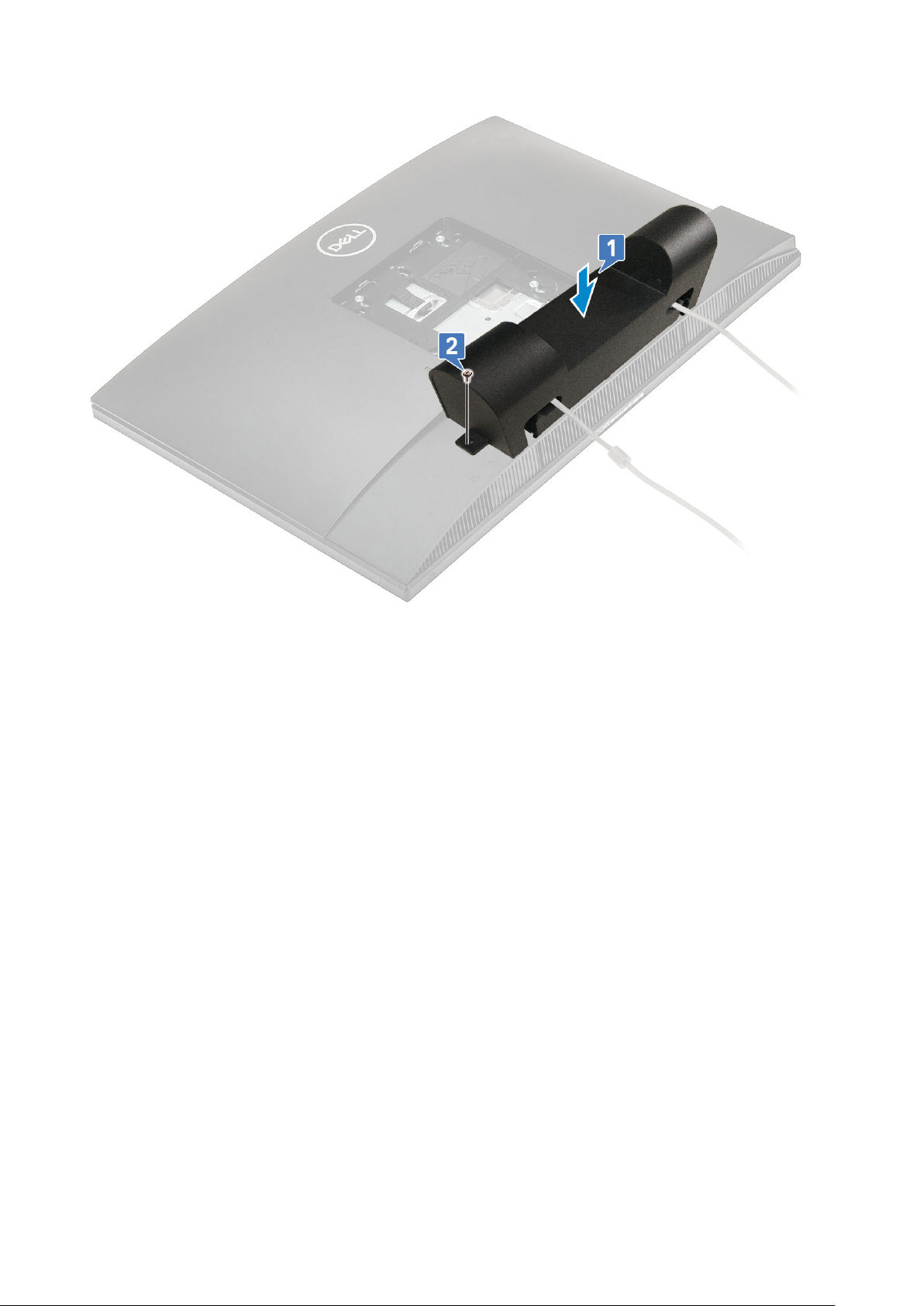
3. Montirajte postolje.
4. Sledite proceduru u odeljku Posle rada u unutrašnjosti računara.
Postolje
Uklanjanje postolja
Sledeća procedura se odnosi samo na sisteme koji se isporučuju sa postoljem sa prilagodljivom visinom (HAS) :
1. Sledite proceduru u odeljku Pre rada u unutrašnjosti računara.
2. Postavite sistem na ravnu, mekanu i čistu površinu da ne biste oštetili ekran.
3. Da biste uklonili postolje:
a) Pritisnite jezičak na poklopcu i gurnite ga napred [1].
b) Držite jezičak u tom položaju i podignite postolje [2].
c) Gurnite postolje ka sebi da biste ga podigli sa zadnjeg poklopca [3].
22 Uklanjanje i montiranje komponenti
Page 23

Instaliranje postolja
Sledeća procedura se odnosi samo na sisteme koji se isporučuju sa postoljem sa prilagodljivom visinom (HAS) :
1. Da biste montirali postolje:
a) Poravnajte jezičke na postolju [1].
b) Pritisnite postolje na zadnji poklopac [2].
Uklanjanje i montiranje komponenti 23
Page 24

2. Sledite proceduru u odeljku Posle rada u unutrašnjosti računara.
Zadnji poklopac
Uklanjanje zadnjeg poklopca
1. Sledite proceduru u odeljku Pre rada u unutrašnjosti računara.
2. Uklonite postolje.
3. Pritisnite i zadržite jezičak na zadnjem poklopcu da biste ga otpustili iz reze na štitniku matične ploče i prevucite zadnji poklopac u
prikazanom smeru da biste ga otpustili iz srednjeg okvira [1].
4. Podignite zadnji poklopca iz srednjeg okvira i iz štitnika matične ploče [2].
Instaliranje zadnjeg poklopca
1. Postavite zadnji poklopac na sistem.
2. Pritisnite i zadržite jezičak [1] i poravnajte zareze na zadnjem poklopcu sa otvorima na srednjem okviru.
3. Gurnite zadnji poklopac u prikazanom smeru da biste zaključali jezičak zadnjeg poklopca ispod reze na štitniku matične ploče [2].
24 Uklanjanje i montiranje komponenti
Page 25
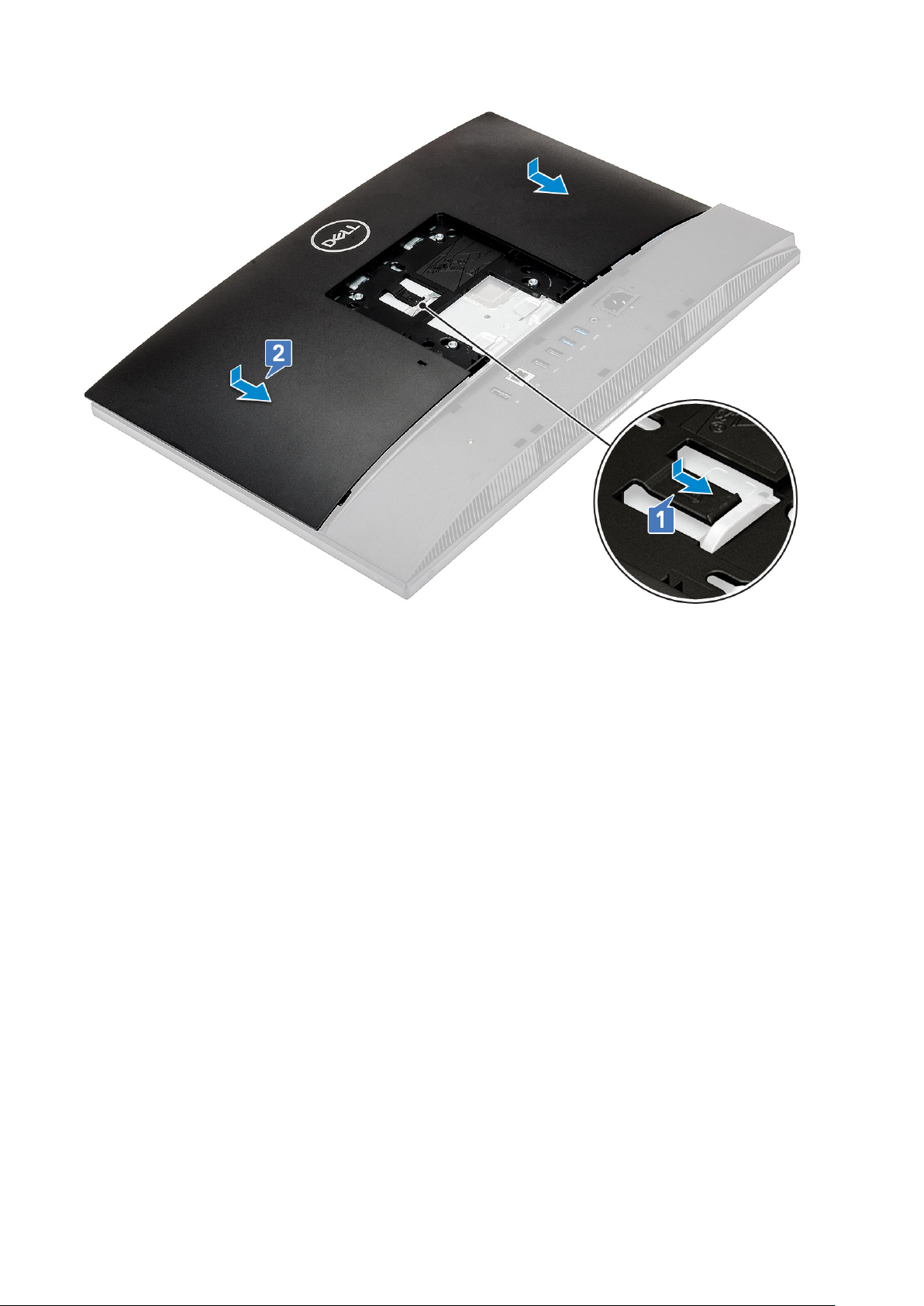
4. Montirajte postolje.
5. Sledite proceduru u odeljku Posle rada u unutrašnjosti računara.
Čvrsti disk
Uklanjanje sklopa čvrstog diska
1. Sledite proceduru u odeljku Pre rada u unutrašnjosti računara.
2. Uklonite sledeće komponente:
a) Postolje
b) Zadnji poklopac
3. Da biste uklonili sklop čvrstog diska:
a) Pritisnite jezičak koji drži sklop čvrstog diska uz štitnik matične ploče [1].
b) Izvucite i skinite sklop čvrstog diska iz slota na osnovi sklopa ekrana [2].
Uklanjanje i montiranje komponenti 25
Page 26

4. Da biste uklonili nosač čvrstog diska:
a) Podignite jezičke na nosaču čvrstog diska iz slotova na čvrstom disku [1].
b) Gurnite čvrsti disk, podignite ga i izvadite iz nosača [2].
Instaliranje sklopa čvrstog diska
1. Da biste montirali nosač čvrstog diska:
a) Poravnajte jezičke na nosaču čvrstog diska sa otvorima na čvrstom disku [1].
b) Savijte nosač čvrstog diska i postavite preostale jezičke na nosaču čvrstog diska u otvore na čvrstom disku [2].
26 Uklanjanje i montiranje komponenti
Page 27

2. Da biste montirali sklop čvrstog diska:
a) Postavite sklop čvrstog diska u otvor [1].
b) Prevucite ga tako da zaključate plavi jezičak na sklopu čvrstog diska uz metalni jezičak na osnovi sklopa ekrana [2].
3. Instalirajte sledeće komponente:
a) Zadnji poklopac
b) Postolje
4. Sledite proceduru u odeljku Posle rada u unutrašnjosti računara.
Memorijski modul
Uklanjanje memorijskog modula
1. Sledite proceduru u odeljku Pre rada u unutrašnjosti računara.
2. Uklonite sledeće komponente:
Uklanjanje i montiranje komponenti 27
Page 28
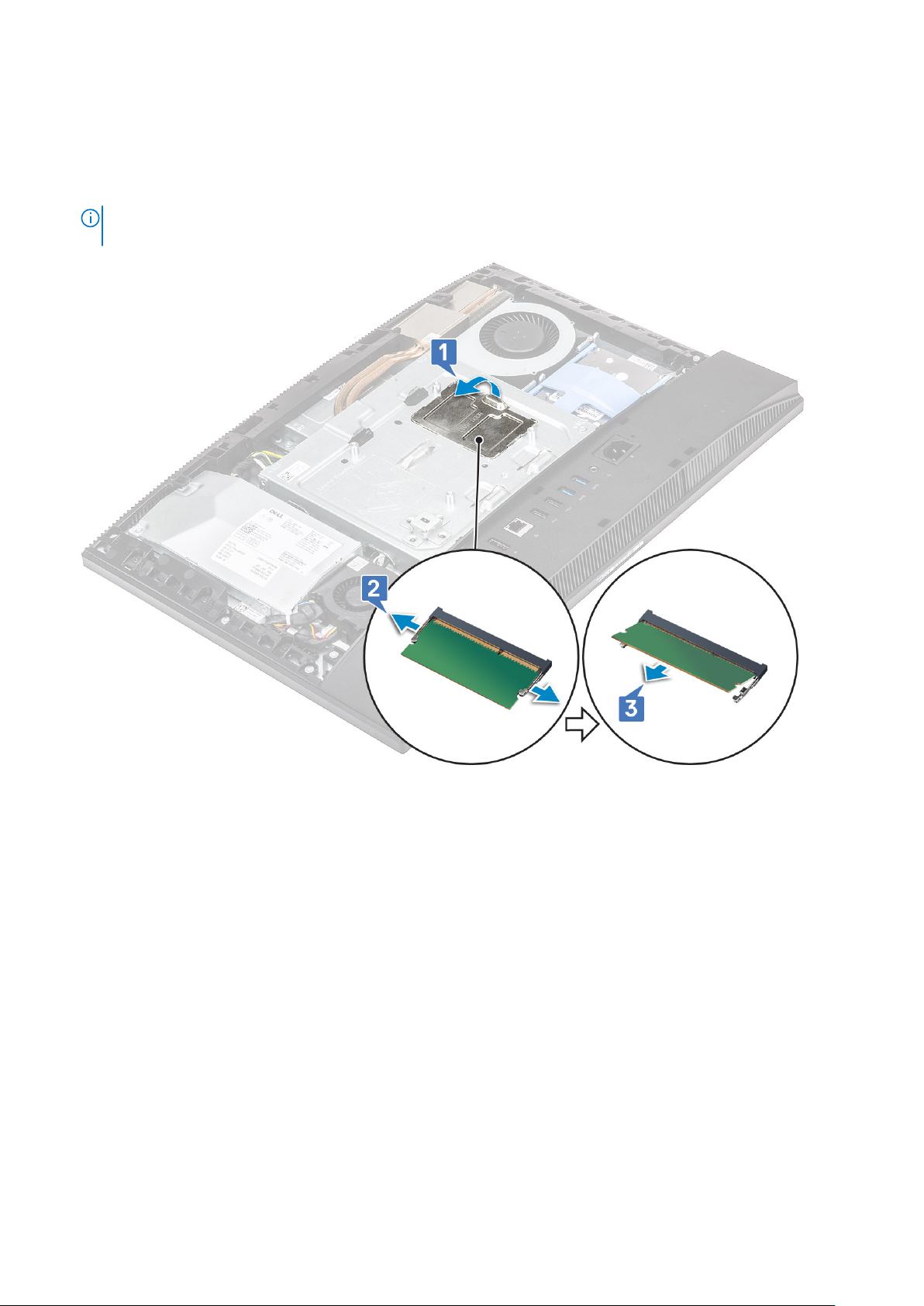
a) Postolje
b) Zadnji poklopac
3. Da biste pronašli memorijski modul na matičnoj ploči, podignite vratanca za DIMM na štitniku matične ploče [1].
4. Podignite pričvrsne spone na svakom kraju konektora memorijskog modula dok memorijski modul ne iskoči [2].
5. Izvadite memorijski modul iz priključka memorijskog modula [3].
NAPOMENA: U zavisnosti od poručene konfiguracije, sistem će imati dva ili tri memorijska modula montirana na
matičnoj ploči.
Instaliranje memorijskog modula
1. Poravnajte urez na memorijskom modulu sa držačem na priključku za memorijski modul i čvrsto ga ugurajte u priključak pod uglom [1].
2. Pritisnite memorijski modul na dole tako da klikne u ležištu [2].
3. Poravnajte jezičke na vratancima za DIMM sa otvorima na štitniku matične ploče i pritisnite ga da nalegne [3].
28 Uklanjanje i montiranje komponenti
Page 29
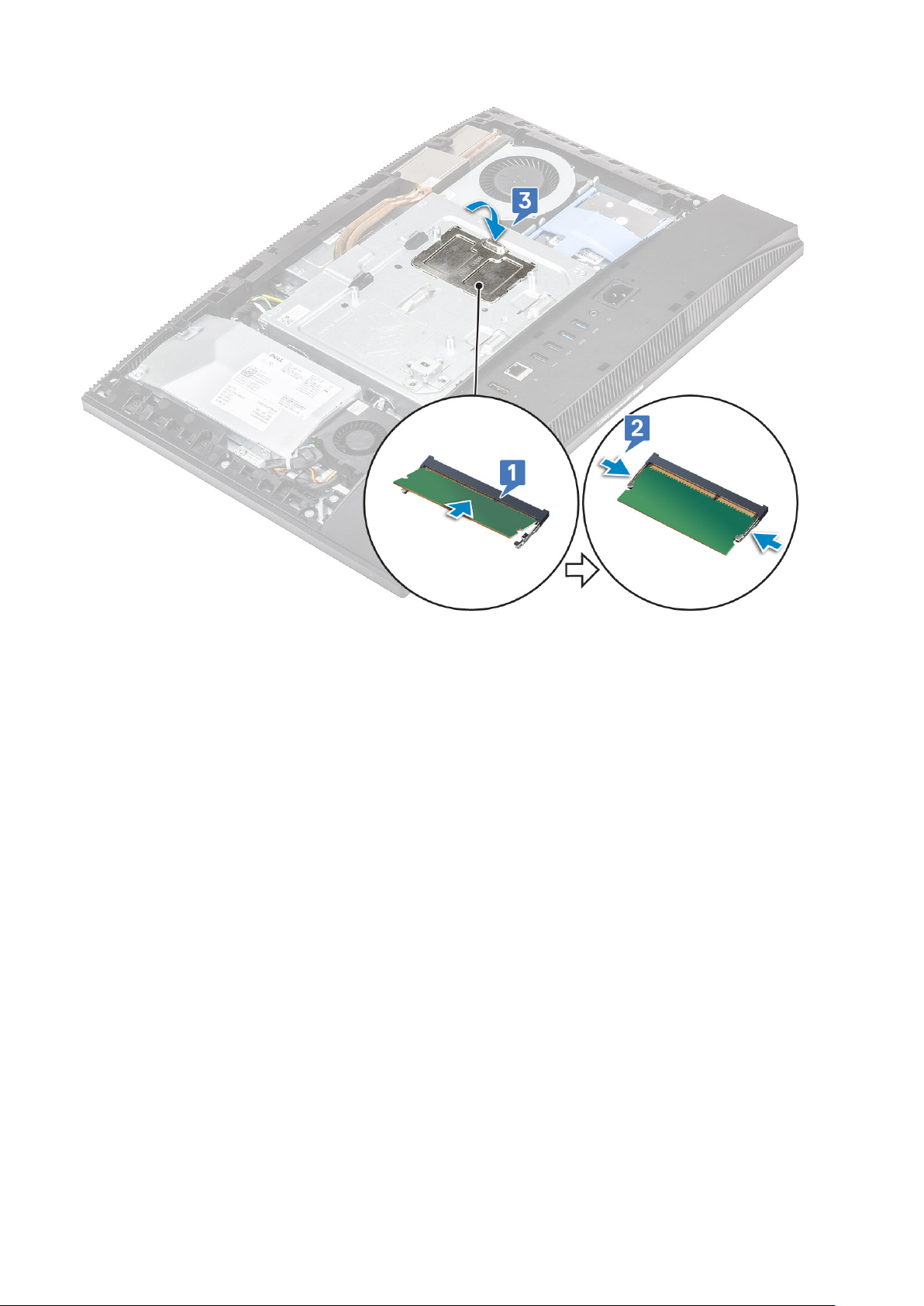
4. Instalirajte sledeće komponente:
a) Zadnji poklopac
b) Postolje
5. Sledite proceduru u odeljku Posle rada u unutrašnjosti računara.
Štitnik matične ploče
Uklanjanje štitnika matične ploče
1. Sledite proceduru u odeljku Pre rada u unutrašnjosti računara.
2. Uklonite sledeće komponente:
a) Postolje
b) Zadnji poklopac
3. Uklonite pet zavrtanja (M3x5) koji pričvršćuju štitnik matične ploče za osnovu sklopa ekrana [1].
4. Podignite štitnik matične ploče sa osnove sklopa ekrana [2].
Uklanjanje i montiranje komponenti 29
Page 30
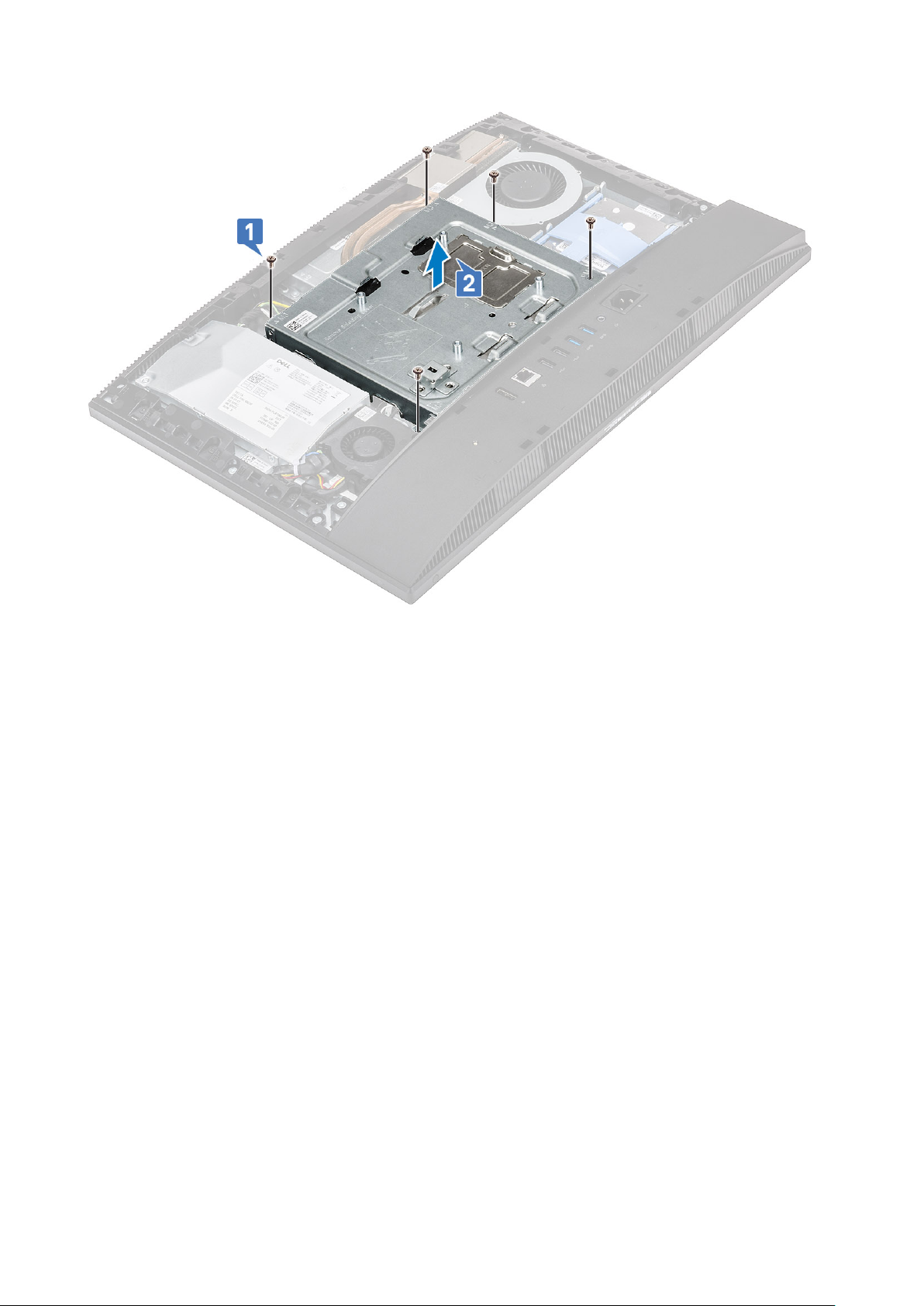
Montiranje štitnika matične ploče
1. Postavite štitnik matične ploče na matičnu ploču.
2. Poravnajte otvore na štitniku matične ploče sa otvorima na osnovi sklopa ekrana [1].
3. Postavite pet zavrtanja (M3x5) koji pričvršćuju štitnik matične ploče za osnovu sklopa ekrana [2].
30 Uklanjanje i montiranje komponenti
Page 31

4. Instalirajte sledeće komponente:
a) Zadnji poklopac
b) Postolje
5. Sledite proceduru u odeljku Posle rada u unutrašnjosti računara.
Intel Optane
Uklanjanje Intel Optane kartice
1. Sledite proceduru u odeljku Pre rada u unutrašnjosti računara.
2. Uklonite sledeće komponente:
a) Postolje
b) Zadnji poklopac
c) Štitnik matične ploče
3. Uklonite zavrtanj (M2x2,5) koji pričvršćuje Intel Optane karticu za matičnu ploču [1].
4. Gurnite i izvadite Intel Optane karticu iz priključka za karticu na matičnoj ploči [2].
5. Uklonite termalnu ploču [3].
Uklanjanje i montiranje komponenti 31
Page 32

Postavljanje Intel Optane kartice
1. Postavite termalnu pločicu na pravougaonik iscrtan na matičnoj ploči [1].
2. Umetnite Intel Optane karticu u slot za karticu na matičnoj ploči [2].
3. Postavite zavrtanj (M2x2,5) koji pričvršćuje Intel Optane karticu za matičnu ploču [3].
NAPOMENA: Intel Optane moduli moraju da se postavljaju sa termalnom pločicom.
32 Uklanjanje i montiranje komponenti
Page 33

4. Postavite sledeće komponente:
a) Štitnik matične ploče
b) Zadnji poklopac
c) Postolje
5. Sledite proceduru u odeljku Posle rada u unutrašnjosti računara.
Poluprovodnički disk – SSD
Uklanjanje SSD kartice
1. Sledite proceduru u odeljku Pre rada u unutrašnjosti računara.
2. Uklonite sledeće komponente:
a) Postolje
b) Zadnji poklopac
c) Štitnik matične ploče
3. Uklonite zavrtanj (M2x2,5) koji pričvršćuje SSD karticu za matičnu ploču [1].
4. Gurnite i izvadite SSD karticu iz priključka za karticu na matičnoj ploči [2].
5. Uklonite termalnu ploču [3].
NAPOMENA: M.2 PCIe SSD sa kapacitetom većim od 512 G (512 G/1 TB/2 TB) mora da se montira sa termalnom
pločicom. M.2 SATA SSD i M.2 PCIe SSD sa 128 G odnosno 256 G ne zahtevaju termalnu polčicu.
Uklanjanje i montiranje komponenti 33
Page 34

Montiranje SSD kartice
1. Postavite termalnu pločicu na pravougaonik iscrtan na matičnoj ploči [1].
NAPOMENA: M.2 PCIe SSD sa kapacitetom većim od 512 G (512 G/1 TB/2 TB) mora da se montira sa termalnom
pločicom. M.2 SATA SSD i M.2 PCIe SSD sa 128 G odnosno 256 G ne zahtevaju termalnu polčicu.
2. Umetnite SSD karticu u slot za karticu na matičnoj ploči [2].
3. Postavite zavrtanj (M2x2,5) koji pričvršćuje SSD karticu za matičnu ploču [3].
34 Uklanjanje i montiranje komponenti
Page 35

4. Instalirajte sledeće komponente:
a) Štitnik matične ploče
b) Zadnji poklopac
c) Postolje
5. Sledite proceduru u odeljku Posle rada u unutrašnjosti računara.
Poluprovodnički disk – 2230
Uklanjanje 2230 SSD kartice
1. Sledite proceduru u odeljku Pre rada u unutrašnjosti računara.
2. Uklonite sledeće komponente:
a) Postolje
b) Zadnji poklopac
c) Štitnik matične ploče
3. Uklonite zavrtanj (M2x2,5) koji pričvršćuje SSD karticu za matičnu ploču [1].
4. Gurnite i izvadite SSD karticu iz priključka za karticu na matičnoj ploči [2].
5. Uklonite termalnu ploču [3].
Uklanjanje i montiranje komponenti 35
Page 36

Postavljanje 2230 SSD kartice
1. Postavite termalnu pločicu na pravougaonik iscrtan na matičnoj ploči [1].
2. Umetnite SSD karticu u slot za karticu na matičnoj ploči [2].
3. Postavite zavrtanj (M2x2,5) koji pričvršćuje SSD karticu za matičnu ploču [3].
36 Uklanjanje i montiranje komponenti
Page 37

4. Instalirajte sledeće komponente:
a) Štitnik matične ploče
b) Zadnji poklopac
c) Postolje
5. Sledite proceduru u odeljku Posle rada u unutrašnjosti računara.
WLAN kartica
Uklanjanje WLAN kartice
1. Sledite proceduru u odeljku Pre rada u unutrašnjosti računara.
2. Uklonite sledeće komponente:
a) Postolje
b) Zadnji poklopac
c) Štitnik matične ploče
3. Da biste uklonili štitnik za WLAN karticu:
a) Uklonite dva zavrtnja (M2x2,5) koji pričvršćuju štitnik za WLAN karticu za matičnu ploču [1].
b) Skinite štitnik za WLAN karticu sa matične ploče [2].
Uklanjanje i montiranje komponenti 37
Page 38

4. Da biste uklonili WLAN karticu:
a) Uklonite zavrtanj (M2x2,5) koji pričvršćuje nosač WLAN kartice i WLAN karticu za matičnu ploču [1].
b) Prevucite i podignite nosač WLAN kartice sa WLAN kartice [2].
c) Odspojite kablove antene sa WLAN kartice [3].
d) Prevucite i izvadite WLAN karticu iz priključka za WLAN karticu [4].
38 Uklanjanje i montiranje komponenti
Page 39

Instaliranje WLAN kartice
1. Da biste montirali WLAN karticu:
a) Poravnajte WLAN karticu i postavite je u slot za WLAN karticu [1].
b) Povežite antenske kablove na WLAN karticu [2].
c) Postavite nosač WLAN kartice na WLAN karticu [3].
d) Postavite zavrtanj (M2x2,5) koji pričvršćuje nosač WLAN kartice i WLAN karticu za matičnu ploču [4].
Uklanjanje i montiranje komponenti 39
Page 40

2. Da biste montirali štitnik WLAN kartice:
a) Poravnajte otvor za zavrtanj na štitniku WLAN kartice sa otvorom za zavrtanj na matičnoj ploči i postavite štitnik WLAN kartice na
matičnu ploču [1].
b) Postavite dva zavrtnja (M2x2,5) koji pričvršćuju štitnik za WLAN karticu za matičnu ploču [2]
40 Uklanjanje i montiranje komponenti
Page 41

3. Instalirajte sledeće komponente:
a) štitnik matične ploče
b) Zadnji poklopac
c) Postolje
4. Sledite proceduru u odeljku Posle rada u unutrašnjosti računara.
Ventilator sistema
Uklanjanje ventilatora sistema
1. Sledite proceduru u odeljku Pre rada u unutrašnjosti računara.
2. Uklonite sledeće komponente:
a) Postolje
b) Zadnji poklopac
c) Štitnik matične ploče
3. Iskopčajte kabl ventilatora sistema iz konektora na matičnoj ploči [1].
4. Uklonite tri zavrtnja (M3x5) koji pričvršćuju ventilator sistema za osnovu sklopa ekrana [2].
5. Podignite i uklonite ventilator sistema iz računara [3].
Uklanjanje i montiranje komponenti 41
Page 42

Instaliranje ventilatora sistema
1. Poravnajte otvore za zavrtnje na ventilatoru sistema sa otvorima za zavrtnje na osnovi sklopa ekrana [1].
2. Postavite tri zavrtnja (M3x5) koji pričvršćuju ventilator sistema za osnovu sklopa ekrana [2].
3. Povežite kabl ventilatora sistema sa konektorom na matičnoj ploči [3].
42 Uklanjanje i montiranje komponenti
Page 43

4. Instalirajte sledeće komponente:
a) Štitnik matične ploče
b) Zadnji poklopac
c) Postolje
5. Sledite proceduru u odeljku Posle rada u unutrašnjosti računara.
Rashladni element
Uklanjanje rashladnog elementa – UMA
1. Sledite proceduru u odeljku Pre rada u unutrašnjosti računara.
2. Uklonite sledeće komponente:
a) Postolje
b) Zadnji poklopac
c) Štitnik matične ploče
d) Ventilator sistema
3. Olabavite pet neispadajućih zavrtanja prema redosledu [ 1,2,3,4,5] prikazanom na rashladnom elementu..
Uklanjanje i montiranje komponenti 43
Page 44

4. Podignite rashladni element sa matične ploče i osnove sklopa ekrana .
44 Uklanjanje i montiranje komponenti
Page 45

Montiranje rashladnog elementa – UMA
1. Poravnajte neispadajuće zavrtnje na rashladnom elementu sa otvorima za zavrtnje na matičnoj ploči i osnovi sklopa ekrana .
2. Zategnite pet neispadajućih zavrtanja redosledom [1,2,3,4,5] da biste pričvrstili rashladni element za matičnu ploču i osnovu sklopa
ekrana .
Uklanjanje i montiranje komponenti 45
Page 46

3. Instalirajte sledeće komponente:
a) Ventilator sistema
b) Štitnik matične ploče
c) Zadnji poklopac
d) Postolje
4. Sledite proceduru u odeljku Posle rada u unutrašnjosti računara.
Kamera na izvlačenje
Uklanjanje kamere na izvlačenje
1. Sledite proceduru u odeljku Pre rada u unutrašnjosti računara.
2. Uklonite sledeće komponente:
a) Postolje
b) Zadnji poklopac
c) Štitnik matične ploče
3. Da biste uklonili poklopac sklopa kamere:
a) Uklonite dva zavrtnja (M3x5) koji pričvršćuju poklopac sklopa kamere za srednji okvir [1].
b) Izvadite poklopac sklopa kamere iz srednjeg okvira [2].
c) Iskopčajte kabl kamere sa matične ploče [3].
46 Uklanjanje i montiranje komponenti
Page 47

4. Da biste uklonili sklop kamere na izvlačenje:
a) Uklonite dva zavrtnja (M3x5) koji pričvršćuju sklop kamere na izvlačenje za srednji okvir [1].
b) Prevucite sklop kamere na izvlačenje unapred [2].
c) Da biste skinuli sklop kamere na izvlačenje sa srednjeg okvira, izvucite kabl kamere iz kanala za usmeravanje [3].
Uklanjanje i montiranje komponenti 47
Page 48

5. Da biste uklonili masku kamere na izvlačenje:
a) Pritisnite sklop kamere na izvlačenje odozgo da biste izvukli kameru na izvlačenje.
b) Uklonite tri zavrtnja (M3x5) koji učvršćuju masku za sklop kamere na izvlačenje [2].
c) Podignite masku kamere na izvlačenje iz sklopa kamere na izvlačenje [3].
6. Da biste uklonili modul kamere na izvlačenje:
a) Otpustite modul kamere iz jezička [1].
b) Uklonite modul kamere zajedno sa kablom kamere iz sklopa kamere na izvlačenje [2].
48 Uklanjanje i montiranje komponenti
Page 49

Montiranje kamere na izvlačenje
1. Sledite proceduru u odeljku Posle rada u unutrašnjosti računara.
2. Da biste montirali modul kamere:
a) Postavite modul kamere zajedno sa kablom kamere u otvor sklopa kamere na izvlačenje [1].
b) Pritisnite sklop kamere na izvlačenje dok ne nalegne u ležište [2].
3. Da biste montirali masku kamere na izvlačenje:
a) Poravnajte otvore za zavrtnje na maski kamere na izvlačenje sa otvorima za zavrtnje na sklopu kamere na izvlačenje [1].
b) Postavite tri zavrtnja (M3x5) koji pričvršćuju masku kamere na izvlačenje za sklop kamere na izvlačenje [2].
c) Da biste uvukli kameru na izvlačenje, pritisnite sklop kamere na izvlačenje odozgo [3].
Uklanjanje i montiranje komponenti 49
Page 50

4. Da biste montirali sklop kamere na izvlačenje:
a) Provucite kabl kamere kroz kanal za usmeravanje [1].
b) Poravnajte sklop kamere na izvlačenje i postavite ga na osnovu ploče ekrana [2].
c) Postavite dva zavrtnja (M3x5) koji pričvršćuju sklop kamere na izvlačenje za srednji okvir [3].
5. Da biste postavili poklopac sklopa kamere:
a) Povežite kabl kamere sa matičnom pločom [1].
b) Poravnajte poklopac sklopa kamere na izvlačenje i postavite ga na srednji okvir [2].
c) Postavite dva zavrtnja (M3x5) koji pričvršćuju poklopac sklopa kamere za srednji okvir [3].
50 Uklanjanje i montiranje komponenti
Page 51

6. Instalirajte sledeće komponente:
a) Štitnik matične ploče
b) Zadnji poklopac
c) Postolje
Dugmasta baterija
Uklanjanje dugmaste baterije
1. Sledite proceduru u odeljku Pre rada u unutrašnjosti računara.
2. Uklonite sledeće komponente:
a) Postolje
b) Zadnji poklopac
c) Štitnik matične ploče
3. Pritisnite jezičak u ležištu dugmaste baterije dok baterija ne izađe [1].
4. Izvadite dugmastu bateriju iz ležišta za dugmastu bateriju [2].
Uklanjanje i montiranje komponenti 51
Page 52

Instaliranje dugmaste baterije
1. Gurnite dugmastu bateriju u utičnicu za bateriju na matičnoj ploči, tako da pozitivna strana baterije bude okrenuta prema gore [1].
2. Pritisnite bateriju dok čvrsto ne nalegne na mesto [2].
52 Uklanjanje i montiranje komponenti
Page 53

3. Instalirajte sledeće komponente:
a) Štitnik matične ploče
b) Zadnji poklopac
c) Postolje
4. Sledite proceduru u odeljku Posle rada u unutrašnjosti računara.
Procesor
Uklanjanje procesora
1. Sledite proceduru u odeljku Pre rada u unutrašnjosti računara.
2. Uklonite sledeće komponente:
a) Postolje
b) Zadnji poklopac
c) Štitnik matične ploče
d) Rashladni element
3. Da biste uklonili procesor:
a) Otpustite polugu utičnice pritiskanjem poluge nadole i ispod držača na štitniku procesora [1].
b) Podignite polugu nagore i podignite štitnik procesora [2].
OPREZ: Pinovi utičnice procesora su osetljivi i mogu trajno da se oštete. Pazite da ne savijate pinove u utičnici
procesora kada uklanjate procesor iz utičnice.
c) Podignite procesor i izvadite ga iz ležišta procesora [3].
NAPOMENA: Kada uklonite procesor, stavite ga u antistatičku ambalažu za ponovno korišćenje, vraćanje ili
privremeno skladištenje. Ne dodirujte dno procesora da biste izbegli oštećenje kontakata na procesoru. Dodirujte
samo bočne ivice procesora.
Uklanjanje i montiranje komponenti 53
Page 54

Instaliranje procesora
1. Da biste postavili procesor:
a) Proverite da li je ručica za otpuštanje na ležištu procesora potpuno izvučena u otvorenom položaju. Poravnajte ureze na procesoru
sa držačima na priključku za procesor, a zatim postavite procesor u priključak za procesor [1].
OPREZ: Pin-1 ugao procesora ima trougao koji se poravnava sa trouglom na pin-1 uglu priključka procesora. Kada
je procesor pravilno postavljen, sva četiri ugla su poravnata u istoj visini. Ako je jedan ili više uglova procesora viši
od drugih, modul nije pravilno postavljen.
b) Zatvorite štitnik procesora tako što ćete ga gurnuti ispod pričvrsnog zavrtnja [2].
c) Spustite ručicu utičnice i pritisnite je ispod držača da biste je zaključali [3].
54 Uklanjanje i montiranje komponenti
Page 55

2. Instalirajte sledeće komponente:
a) Rashladni element
b) Štitnik matične ploče
c) Zadnji poklopac
d) Postolje
3. Sledite proceduru u odeljku Posle rada u unutrašnjosti računara.
NAPOMENA: Ako se menja procesor, koristite termalnu mast koja se nalazi u kompletu da biste obezbedili postizanje
termičke provodnosti.
Poklopac osnove
Uklanjanje poklopca osnove
1. Sledite proceduru u odeljku Pre rada u unutrašnjosti računara.
2. Uklonite sledeće komponente:
a) Postolje
b) Poklopac kabla (opcionalno)
c) Zadnji poklopac
d) Štitnik matične ploče
3. Uklonite četiri zavrtnja (M3x5) koji pričvršćuju poklopac osnove za osnovu sklopa ekrana.
Uklanjanje i montiranje komponenti 55
Page 56

4. Gurnite i podignite poklopac osnove sa srednjeg okvira.
56 Uklanjanje i montiranje komponenti
Page 57

Instaliranje poklopca osnove
1. Poravnajte držače na poklopcu osnove sa slotovima na srednjem okviru i postavite ih na njih [1].
2. Pritiskajte nadole poklopac osnove dok ne nalegne na srednji okvir [2].
3. Postavite četiri zavrtnja (M3x5) koji pričvršćuju poklopac osnove za osnovu sklopa ekrana.
Uklanjanje i montiranje komponenti 57
Page 58

4. Instalirajte sledeće komponente:
a) Štitnik matične ploče
b) Zadnji poklopac
c) Poklopac kabla
d) Postolje
5. Sledite proceduru u odeljku Posle rada u unutrašnjosti računara.
Jedinica za napajanje – PSU
Uklanjanje jedinice za napajanje – PSU
1. Sledite proceduru u odeljku Pre rada u unutrašnjosti računara.
2. Uklonite sledeće komponente:
a) Postolje
b) Zadnji poklopac
c) Štitnik matične ploče
d) Poklopac osnove
3. Da biste otpustili PSU kabl:
a) Uklonite jedan zavrtanj (M3x5) koji pričvršćuje utičnicu za napajanje za U/I konzolu [1].
b) Izvucite utičnicu za napajanje da biste je izvadili iz sistema [2].
c) Izvucite kablove za napajanje iz pričvrsnih spona na kućištu [3].
d) Iskopčajte kabl za napajanje iz konektora na matičnoj ploči [4].
NAPOMENA: Pritisnite sponu nadole da biste otpustili kabl za napajanje sa matične ploče.
58 Uklanjanje i montiranje komponenti
Page 59

4. Da biste uklonili PSU:
a) Uklonite jedan zavrtanj (M3x5) koji pričvršćuje PSU za osnovu sklopa ekrana [1], a zatim gurnite PSU napred [2].
Uklanjanje i montiranje komponenti 59
Page 60

b) Gurnite PSU, podignite je i izvadite iz kućišta .
60 Uklanjanje i montiranje komponenti
Page 61

Montiranje jedinice za napajanje – PSU
1. Da biste montirali PSU:
a) Poravnajte i prevucite PSU u konektor na osnovi sklopa ekrana [1].
b) Postavite jedan zavrtanj (M3x5) koji pričvršćuje PSU za kućište [2].
2. Da biste montirali PSU kabl:
a) Povežite kabl za napajanje sa konektorom na matičnoj ploči [1].
b) Ponovo provucite kablove za napajanje kroz pričvrsne spone na U/I konzoli [2].
c) Provucite i postavite utičnicu za napajanje na kućištu [3].
d) Postavite jedan zavrtanj (M3x5) koji pričvršćuje utičnicu za napajanje za U/I konzolu [4].
Uklanjanje i montiranje komponenti 61
Page 62

3. Instalirajte sledeće komponente:
a) Poklopac osnove
b) Štitnik matične ploče
c) Zadnji poklopac
d) Postolje
4. Sledite proceduru u odeljku Posle rada u unutrašnjosti računara.
Ventilator jedinice za napajanje – PSU ventilator
Uklanjanje ventilatora jedinice za napajanje – PSU ventilator
1. Sledite proceduru u odeljku Pre rada u unutrašnjosti računara.
2. Uklonite sledeće komponente:
a) Postolje
b) Zadnji poklopac
c) Štitnik matične ploče
d) Poklopac osnove
3. Da biste iskopčali kabl PSU ventilatora:
a) Izvucite kablove za napajanje iz pričvrsnih spona na PSU ventilatoru.
b) Iskopčajte kabl PSU ventilatora iz konektora na matičnoj ploči [1].
c) Izvucite kabl PSU ventilatora iz držača [2].
62 Uklanjanje i montiranje komponenti
Page 63

4. Da biste iskopčali PSU ventilator:
a) Uklonite dva zavrtnja (M3x5) koji pričvršćuju PSU ventilator za osnovu sklopa ekrana [1].
b) Izvadite PSU ventilator iz kućišta [2].
Uklanjanje i montiranje komponenti 63
Page 64

Montiranje jedinice za napajanje – PSU ventilator
1. Da biste montirali PSU ventilator:
a) Poravnajte PSU ventilator i postavite ga na kućište [1].
b) Postavite dva zavrtnja (M3x5) koji pričvršćuju PSU ventilator za osnovu sklopa ekrana [2].
64 Uklanjanje i montiranje komponenti
Page 65

2. Da biste zamenili kabl PSU ventilatora:
a) Provucite kabl PSU ventilatora kroz držač [1].
b) Povežite kabl PSU ventilatora sa konektorom na matičnoj ploči [2].
c) Provucite kablove za napajanje u pričvrsne spone na PSU ventilatoru.
Uklanjanje i montiranje komponenti 65
Page 66

3. Instalirajte sledeće komponente:
a) Poklopac osnove
b) Štitnik matične ploče
c) Zadnji poklopac
d) Postolje
4. Sledite proceduru u odeljku Posle rada u unutrašnjosti računara.
Ulazno/izlazna konzola
Uklanjanje ulazno/izlazne konzole
1. Sledite proceduru u odeljku Pre rada u unutrašnjosti računara.
2. Uklonite sledeće komponente:
a) Postolje
b) Zadnji poklopac
c) Štitnik matične ploče
d) Poklopac osnove
3. Otpustite PSU kabl da biste uklonili ulazno/izlazno (U/I) konzolu.
4. Da biste otpustili PSU kabl:
a) Uklonite jedan zavrtanj (M3x5) koji pričvršćuje utičnicu za napajanje za ulazno/izlaznu (U/I) konzolu [1].
b) Izvucite utičnicu za napajanje da biste je izvadili iz sistema [2].
c) Izvucite kablove za napajanje iz pričvrsnih spona na kućištu [3].
66 Uklanjanje i montiranje komponenti
Page 67

5. Da biste uklonili ulazno/izlaznu (U/I) konzolu:
a) Uklonite tri zavrtnja (M3x5) koji pričvršćuju U/I konzolu za osnovu sklopa ekrana [1].
b) Podignite U/I konzolu sa osnove sklopa ekrana [2].
Uklanjanje i montiranje komponenti 67
Page 68

Montiranje ulazno/izlazne konzole
1. Da biste montirali ulazno/izlaznu (U/I) konzolu:
a) Poravnajte slotove na ulazno/izlaznoj (U/I) konzoli sa portovima na matičnoj ploči [1].
b) Postavite tri zavrtnja (M3x5) koji učvršćuju ulazno/izlaznu konzolu za osnovu sklopa ekrana [2].
68 Uklanjanje i montiranje komponenti
Page 69

2. Da biste montirali PSU kabl:
a) Ponovo provucite kablove za napajanje kroz pričvrsne spone na kućištu [1].
b) Provucite i postavite utičnicu za napajanje na kućištu [2].
c) Ponovo postavite jedan zavrtanj (M3x5) koji pričvršćuje utičnicu za napajanje za U/I konzolu [3].
Uklanjanje i montiranje komponenti 69
Page 70

3. Instalirajte sledeće komponente:
a) Poklopac osnove
b) Štitnik matične ploče
c) Zadnji poklopac
d) Postolje
4. Sledite proceduru u odeljku Posle rada u unutrašnjosti računara.
Matična ploča
Uklanjanje matične ploče
1. Sledite proceduru u odeljku Pre rada u unutrašnjosti računara.
2. Uklonite sledeće komponente:
a) Postolje
b) Zadnji poklopac
c) Čvrsti disk
d) Memorija
e) Štitnik matične ploče
f) Intel Optane
g) SSD
h) WLAN kartica
i) Ventilator sistema
j) Rashladni element
k) Procesor
70 Uklanjanje i montiranje komponenti
Page 71

l) Poklopac osnove
m) Nosač U/I ploče.
3. Odspojite sledeće kablove sa matične ploče:
• Kabl jedinice za napajanje [1]
• Kabl kamere [2]
• Kabl ekrana osetljivog na dodir [3]
• Kablovi za SIO_napajanje, SIO_signal, UAJ, INT_zvučnik, DMIC [4]
• LVDC kabl [5]
• Kabl ploče dugmeta za napajanje [6]
• Kabl PSU ventilatora [7]
• Kabl pozadinskog osvetljenja [8]
4. Uklonite osam zavrtanja (M3x5) koji pričvršćuju matičnu ploču za osnovu sklop ekrana [1].
5. Podignite matičnu ploču sa osnove sklopa ekrana [2].
Uklanjanje i montiranje komponenti 71
Page 72

Instaliranje matične ploče
1. Poravnajte otvore za zavrtnje na matičnoj ploči sa otvorima za zavrtnje na osnovi sklopa ekrana [1].
2. Uklonite osam zavrtanja (M3x5) koji pričvršćuju matičnu ploču za osnovu sklopa ekrana [2].
72 Uklanjanje i montiranje komponenti
Page 73

3. Povežite sledeće kablove na matičnu ploču:
• Kabl jedinice za napajanje [1]
• Kabl kamere [2]
• Kabl ekrana osetljivog na dodir [3]
• Kablovi za SIO_napajanje, SIO_signal, UAJ, INT_zvučnik, DMIC [4]
• LVDC kabl [5]
• Kabl ploče dugmeta za napajanje [6]
• Kabl PSU ventilatora [7]
• Kabl pozadinskog osvetljenja [8]
Uklanjanje i montiranje komponenti 73
Page 74

4. Instalirajte sledeće komponente:
a) Nosač U/I ploče
b) Poklopac osnove
c) Procesor
d) Rashladni element
e) Ventilator sistema
f) WLAN kartica
g) SSD
h) Intel Optane
i) Štitnik matične ploče
j) Memorija
k) Čvrsti disk
l) Zadnji poklopac
m) Postolje
5. Sledite proceduru u odeljku Posle rada u unutrašnjosti računara.
Zvučnici
Uklanjanje zvučnika
1. Sledite proceduru u odeljku Pre rada u unutrašnjosti računara.
2. Uklonite sledeće komponente:
a) Postolje
b) Zadnji poklopac
74 Uklanjanje i montiranje komponenti
Page 75

c) Štitnik matične ploče
d) Poklopac osnove
e) Nosač U/I ploče
3. Da biste iskopčali zvučnike:
a) Odspojite kabl zvučnika sa matične ploče [1].
b) Izvucite kabl zvučnika iz vođice za usmeravanje na osnovi sklopa ekrana [2].
c) Uklonite četiri zavrtnja (M3x4+7.1) koji pričvršćuju zvučnike za osnovu sklopa ekrana [1].
d) Podignite zvučnike zajedno sa kablom zvučnika sa osnove sklopa ekrana [2].
Uklanjanje i montiranje komponenti 75
Page 76

Instaliranje zvučnika
1. Da biste zamenili zvučnike:
a) Postavite zvučnike na osnovu sklop ekrana i poravnajte otvore za zavrtnje na zvučnicima sa otvorima za zavrtnje na osnovi sklopa
ekrana [1].
b) Postavite osam zavrtanja (M3x4+7.1) koji pričvršćuju zvučnike za osnovu sklopa ekrana [2].
76 Uklanjanje i montiranje komponenti
Page 77

c) Provucite kabl zvučnika kroz vođice za usmeravanje na osnovi sklopa ekrana [1].
d) Povežite kabl zvučnika sa utičnicom na matičnoj ploči [2].
2. Instalirajte sledeće komponente:
Uklanjanje i montiranje komponenti 77
Page 78

a) Nosač U/I ploče
b) Poklopac osnove
c) Štitnik matične ploče
d) Zadnji poklopac
e) Postolje
3. Sledite proceduru u odeljku Posle rada u unutrašnjosti računara.
Ploča dugmeta za uključivanje/isključivanje
Uklanjanje ploče dugmeta za uključivanje/isključivanje
1. Sledite proceduru u odeljku Pre rada u unutrašnjosti računara.
2. Uklonite sledeće komponente:
a) Postolje
b) Zadnji poklopac
c) Štitnik matične ploče
d) Poklopac osnove
e) PSU
f) PSU ventilator
3. Da biste uklonili ploču dugmeta za uključivanje/isključivanje:
a) Otvorite rezu i odvojite kabl ploče dugmeta za napajanje od matične ploče [1].
b) Izvucite kabl ploče dugmeta za napajanje ispod kablova antene [2].
c) Odlepite kabl ploče dugmeta za napajanje sa osnove sklopa ekrana [3].
d) Izvucite kabl ploče dugmeta za napajanje ispod kablova antene [4].
78 Uklanjanje i montiranje komponenti
Page 79

e) Uklonite jedan zavrtanj (M3x5) koji pričvršćuje ploču dugmeta za napajanje za srednji okvir [1].
f) Podignite ploču dugmeta za napajanje, zajedno sa kablom, sa srednjeg okvira [2].
Instaliranje ploče dugmeta za uključivanje/isključivanje
1. Da biste montirali zvučnike:
a) Pomoću klina za poravnanje postavite ploču dugmeta za napajanje u otvor na srednjem okviru [1].
b) Postavite jedan zavrtanj (M3x5) koji pričvršćuje ploču dugmeta za napajanje za srednji okvir [2].
Uklanjanje i montiranje komponenti 79
Page 80

c) Prevucite kabl ploče dugmeta za napajanje ispod kabla antene [1].
d) Prevucite kabl table dugmeta za napajanje ispod kabla antene, a zatim učvrstite kabl ploče dugmeta za napajanje uz osnovu sklopa
ekrana [2].
e) Prevucite kabl ploče dugmeta za napajanje u konektor na matičnoj ploči i zatvorite rezu da biste učvrstili kabl [3].
80 Uklanjanje i montiranje komponenti
Page 81

2. Instalirajte sledeće komponente:
a) PSU ventilator
b) PSU
c) Poklopac osnove
d) Štitnik matične ploče
e) Zadnji poklopac
f) Postolje
3. Sledite proceduru u odeljku Posle rada u unutrašnjosti računara.
Mikrofoni
Uklanjanje mikrofona
1. Sledite proceduru u odeljku Pre rada u unutrašnjosti računara.
2. Uklonite sledeće komponente:
a) Postolje
b) Zadnji poklopac
c) Štitnik matične ploče
d) Poklopac osnove
e) Nosač U/I ploče
f) Zvučnici
3. Da biste uklonili mikrofon i kabl:
a) Isključite kabl za modul mikrofona sa matične ploče [1].
b) Izvucite kabl za modul mikrofona iz vođica za usmeravanje na osnovi sklopa ekrana [2].
Uklanjanje i montiranje komponenti 81
Page 82

c) Uklonite dva zavrtnja (M2x2,5) koji pričvršćuju module mikrofona za srednji okvir [1,3].
d) Izvadite module mikrofona iz slotova na srednjem okviru [2,4].
82 Uklanjanje i montiranje komponenti
Page 83

Montiranje mikrofona
1. Da biste montirali mikrofon i kabl:
a) Poravnajte module mikrofona i postavite ih u otvore na srednjem okviru [1,3].
NAPOMENA: Brojevi na modulima mikrofona treba da se podudaraju sa brojevima na srednjem okviru pri
postavljanju modula mikrofona na srednji okvir.
b) Postavite dva zavrtnja (M2x2.5) koji učvršćuju modul antene za sklop ekrana [4,2].
Uklanjanje i montiranje komponenti 83
Page 84

c) Provucite kabl modula mikrofona kroz vođice za usmeravanje na osnovi sklopa ekrana [1].
d) Povežite kabl modula mikrofona sa priključkom na matičnoj ploči [2].
84 Uklanjanje i montiranje komponenti
Page 85

2. Instalirajte sledeće komponente:
a) Zvučnici
b) Nosač U/I ploče
c) Poklopac osnove
d) Štitnik matične ploče
e) Zadnji poklopac
f) Postolje
3. Sledite proceduru u odeljku Posle rada u unutrašnjosti računara.
Ulazno/izlazna ploča
Uklanjanje ulazno/izlazne ploče
1. Sledite proceduru u odeljku Pre rada u unutrašnjosti računara.
2. Uklonite sledeće komponente:
a) Postolje
b) Zadnji poklopac
c) Štitnik matične ploče
d) Poklopac osnove
e) Nosač U/I ploče
f) Zvučnici
3. Da biste uklonili štitnik ulazno/izlazne (U/I) ploče:
a) Iskopčajte kabl U/I ploče, kabl za napajanje U/I ploče i kabl porta za slušalice iz matične ploče [1].
NAPOMENA: Koristite držač da biste iskopčali kabl U/I ploče iz matične ploče.
b) Izvadite kabl U/I ploče, kabl za napajanje U/I ploče i kabl porta za slušalice iz vođica za usmeravanje na osnovi sklopa ekrana [2].
c) Uklonite dva zavrtnja (M3x5) koji učvršćuju štitnik U/I ploče za osnovu sklopa ekrana [3].
d) Podignite štitnik U/I ploče sa osnove sklopa ekrana [4].
Uklanjanje i montiranje komponenti 85
Page 86

4. Da biste uklonili U/I ploču:
a) Uklonite kabl porta za slušalice iz vođica za usmeravanje na U/I ploči [1].
b) Uklonite dva zavrtnja (M3x5) koji pričvršćuju U/I ploču za osnovu sklopa ekrana [2].
c) Podignite U/I ploču zajedno sa kablovima sa osnove sklopa ekrana [3].
86 Uklanjanje i montiranje komponenti
Page 87

Montiranje ulazno/izlazne ploče
1. Da biste postavili U/I ploču:
a) Postavite ulazno/izlaznu ploču (U/I) na osnovu sklopa ekrana [1].
b) Postavite dva zavrtnja (M3x5) koji pričvršćuju U/I ploču za osnovu sklopa ekrana [2].
c) Provucite kabl porta za slušalice kroz vođicu za usmeravanje na U/I ploči [3].
Uklanjanje i montiranje komponenti 87
Page 88

2. Da biste postavili štitnik U/I ploče:
a) Postavite otvore za zavrtnje na štitniku U/I ploče i poravnajte ih sa otvorima na osnovi sklopa ekrana [1].
b) Postavite dva zavrtnja (M3x5) koji pričvršćuju štitnik U/I ploče za osnovu sklopa ekrana [2].
c) Provucite kabl porta za slušalice, kabl U/I ploče i kabl za napajanje U/I ploče kroz vođice za usmeravanje na osnovi sklopa ekrana
[3].
d) Priključite kabl U/I ploče, kabl za napajanje U/I ploče i kabl porta za slušalice u matičnu ploču [4].
88 Uklanjanje i montiranje komponenti
Page 89

3. Instalirajte sledeće komponente:
a) Zvučnici
b) Nosač U/I ploče
c) Poklopac osnove
d) Štitnik matične ploče
e) Zadnji poklopac
f) Postolje
4. Sledite proceduru u odeljku Posle rada u unutrašnjosti računara.
Port za slušalice
Uklanjanje porta za slušalice
1. Sledite proceduru u odeljku Pre rada u unutrašnjosti računara.
2. Uklonite sledeće komponente:
a) Postolje
b) Zadnji poklopac
c) Štitnik matične ploče
d) Poklopac osnove
e) Nosač U/I ploče
f) Zvučnici
g) U/I ploča
3. Uklonite jedan zavrtanj (M3x5) koji pričvršćuje port za slušalice za osnovu sklopa ekrana [1].
4. Podignite port za slušalice zajedno sa kablovima sa osnove sklopa ekrana [2].
Uklanjanje i montiranje komponenti 89
Page 90

Montiranje porta za slušalice
1. Pogurajte port za slušalice u otvor na srednjem okviru i poravnajte otvor za zavrtanj na portu za slušalice sa otvorom za zavrtanj na
osnovi sklopa ekrana [1].
2. Postavite jedan zavrtanj (M3x5) koji pričvršćuje port za slušalice za osnovu sklopa ekrana [2].
90 Uklanjanje i montiranje komponenti
Page 91

3. Instalirajte sledeće komponente:
a) U/I ploča
b) Zvučnici
c) Nosač U/I ploče
d) Poklopac osnove
e) Štitnik matične ploče
f) Zadnji poklopac
g) Postolje
4. Sledite proceduru u odeljku Posle rada u unutrašnjosti računara.
Antene
Uklanjanje antena
1. Sledite proceduru u odeljku Pre rada u unutrašnjosti računara.
2. Uklonite sledeće komponente:
a) Postolje
b) Zadnji poklopac
c) Štitnik matične ploče
d) Poklopac osnove
e) Nosač U/I ploče
f) Zvučnici
g) WLAN kartica
h) U/I ploča
Uklanjanje i montiranje komponenti 91
Page 92

i) PSU
j) PSU ventilator
3. Da biste uklonili antenu:
a) Uklonite kablove antene iz vođica za usmeravanje na osnovi sklopa ekrana [1,2].
b) Pažljivo odlepite traku koja pričvršćuje kablove antene (2) za srednji okvir [1,4].
c) Uklonite dva zavrtnja (M2x2,5) koji pričvršćuju module antene (2) za srednji okvir [2,5].
d) Otpustite module antene (2) iz jezičaka i izvadite module antene iz srednjeg okvira [3,6].
92 Uklanjanje i montiranje komponenti
Page 93

Montiranje antena
1. Da biste postavili module antene:
a) Poravnajte module antene (2) sa odgovarajućim otvorima na srednjem okviru [1,4].
b) Postavite dva zavrtnja (M2x2,52) koji pričvršćuju module antene (2) za srednji okvir [2,5].
c) Zalepite traku koja pričvršćuje kablove antene (2) za srednji okvir [3,6].
Uklanjanje i montiranje komponenti 93
Page 94

d) Provucite kablove antene kroz vođice za usmeravanje na osnovi sklopa ekrana [1,2].
94 Uklanjanje i montiranje komponenti
Page 95

2. Instalirajte sledeće komponente:
a) PSU ventilator
b) PSU
c) U/I ploča
d) WLAN kartica
e) Zvučnici
f) Nosač U/I ploče
g) Poklopac osnove
h) Štitnik matične ploče
i) Zadnji poklopac
j) Postolje
3. Sledite proceduru u odeljku Posle rada u unutrašnjosti računara.
Ploča ekrana
Uklanjanje ploče ekrana
1. Sledite proceduru u odeljku Pre rada u unutrašnjosti računara.
2. Uklonite sledeće komponente:
a) Postolje
b) Zadnji poklopac
c) Štitnik matične ploče
d) Poklopac osnove
e) Nosač U/I ploče
f) Ventilator sistema
g) Čvrsti disk
h) WLAN kartica
Uklanjanje i montiranje komponenti 95
Page 96

i) Matična ploča
j) PSU
k) PSU ventilator
l) Kamera
3. Izvadite kabl za pozadinsko osvetljenje ekrana iz vođica za usmeravanje na osnovi sklopa ekrana [1].
4. Izvadite 8 zavrtnje (M3x5) koji pričvršćuju srednji okvir i osnovu sklopa ekrana za ploču ekrana [2].
NAPOMENA: Zavrtnji kojima su srednji okvir i osnova sklopa ekrana pričvršćeni za ploču ekrana su srebrne boje, a oko
otvora zavrtanja je ugraviran natpis „LCD”.
5. Postavite sistem u uspravan položaj držeći ga za ploču ekrana i osnovu sklopa ekrana, pažljivo skinite ploču ekrana sa srednjeg okvira i
osnove sklopa ekrana [1].
6. Provucite kabl za pozadinsko osvetljenje ekrana kroz otvor na osnovi sklopa ekrana [2].
7. Podignite ploču ekrana iz srednjeg okvira i osnove sklopa ekrana [3].
96 Uklanjanje i montiranje komponenti
Page 97

Instaliranje ploče ekrana
1. Postavite osnovu sklopa ekrana u uspravan položaj i prevucite ploču ekrana u otvor između srednjeg okvira i osnove sklopa ekrana [1].
2. Provucite kabl dodirnog ekrana kroz vođicu za usmeravanje na osnovi sklopa ekrana.
3. Ubacite kabl za pozadinsko osvetljenje ekrana kroz otvore na osnovi sklopa ekrana [2].
4. Pogurajte ploču ekrana prema osnovi sklopa ekrana tako da zatvorite razmak između ploče ekrana i srednjeg okvira [3].
NAPOMENA: Osigurajte da su kabl ekrana, kabl dodirnog ekrana i kabl pozadinskog osvetljenja ekrana u potpunosti
provučeni kroz slotove na osnovi sklopa ekrana pre zatvaranja razmaka između ploče ekrana i srednjeg okvira.
Uklanjanje i montiranje komponenti 97
Page 98

5. Postavite osnovu sklopa ekrana na čistu, ravnu površinu, tako da ploča ekrana bude okrenuta prema dole.
6. Postavite 8 (M3x5) zavrtanja koji pričvršćuju ploču ekrana za srednji okvir i osnovu sklopa ekrana 1 .
7. Provucite kabl za pozadinsko osvetljenje ekrana kroz vođice za usmeravanje na osnovi sklopa ekrana 2.
NAPOMENA: Zavrtnji kojima su srednji okvir i osnova sklopa ekrana pričvršćeni za ploču ekrana su srebrne boje, a oko
otvora zavrtanja je ugraviran natpis „LCD”.
98 Uklanjanje i montiranje komponenti
Page 99

8. Instalirajte sledeće komponente:
a) Kamera
b) PSU ventilator
c) PSU
d) Matična ploča
e) WLAN kartica
f) Čvrsti disk
g) Ventilator sistema
h) Nosač U/I ploče
i) Poklopac osnove
j) Štitnik matične ploče
k) Zadnji poklopac
l) Postolje
9. Sledite proceduru u odeljku Posle rada u unutrašnjosti računara.
Kabl ekrana
Uklanjanje kabla ekrana
1. Sledite proceduru u odeljku Pre rada u unutrašnjosti računara.
2. Uklonite sledeće komponente:
a) Postolje
b) Zadnji poklopac
c) Čvrsti disk
Uklanjanje i montiranje komponenti 99
Page 100

d) Štitnik matične ploče
e) WLAN kartica
f) Ventilator sistema
g) Kamera
h) Poklopac osnove
i) PSU
j) PSU ventilator
k) Nosač U/I ploče
l) Matična ploča
m) Zvučnici
n) Ploča dugmeta za uključivanje/isključivanje
o) Mikrofoni
p) U/I ploča
q) Port za slušalice
r) Antene
s) Ploča ekrana
3. Da biste uklonili kabl ekrana:
a) Da biste otpustili kabl, pritisnite jezičke na obe strane [1].
b) Odspojite kabl i podignite ga sa osnove sklopa ekrana [2].
Instaliranje kabla ekrana
1. Da biste montirali kabl ekrana:
a) Pritisnite i zadržite držače sa obe strane [1].
100 Uklanjanje i montiranje komponenti
